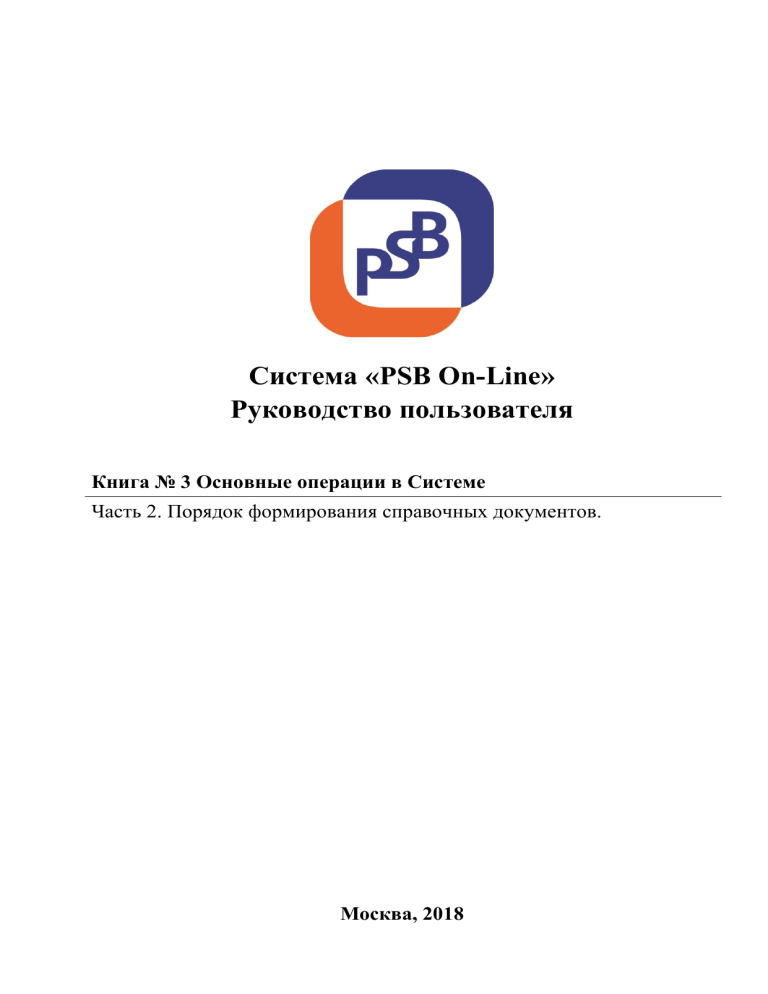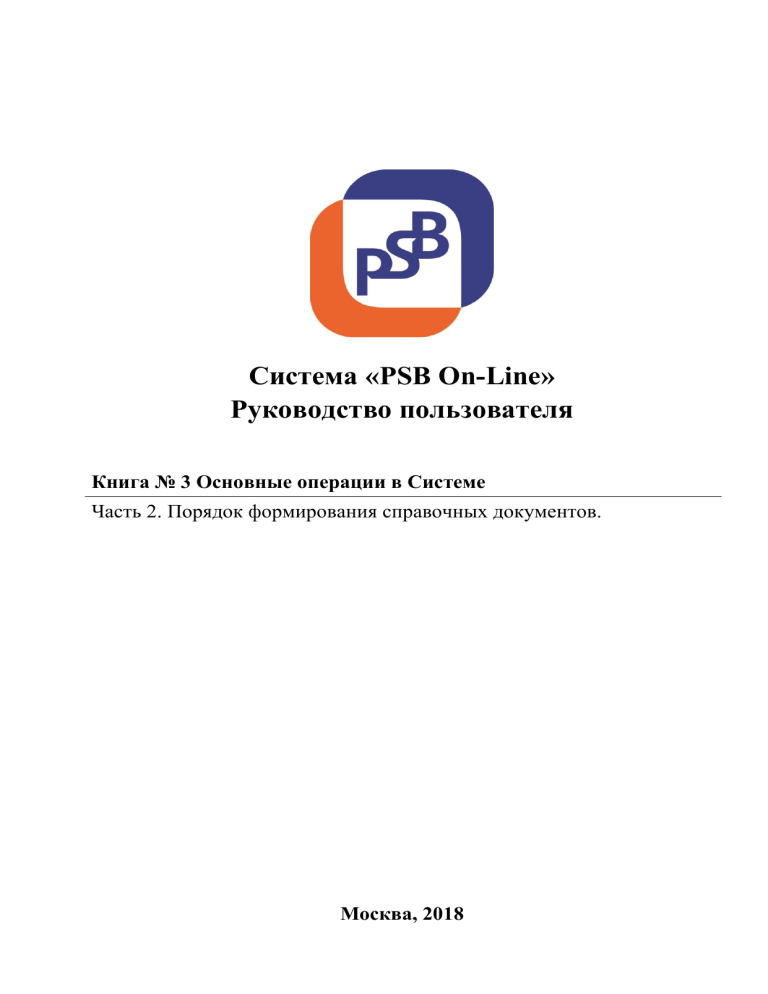
Система «PSB On-Line»
Руководство пользователя
Книга № 3 Основные операции в Системе
Часть 2. Порядок формирования справочных документов.
Москва, 2018
ПАО «Промсвязьбанк», 2018
Оглавление
1
ВВЕДЕНИЕ ..............................................................................................................................6
1.1
1.2
1.3
1.4
1.5
2
ЦЕЛЕВАЯ АУДИТОРИЯ ............................................................................................................ 6
НАЗНАЧЕНИЕ ДОКУМЕНТА ..................................................................................................... 6
ПЕРЕЧЕНЬ ЭКСПЛУАТАЦИОННОЙ ДОКУМЕНТАЦИИ ПО СИСТЕМЕ ......................................... 6
ВЕРСИЯ ПРОГРАММЫ ............................................................................................................. 8
НЕОБХОДИМАЯ ПОДГОТОВКА ................................................................................................ 8
ВВОД СПРАВОЧНЫХ ДОКУМЕНТОВ............................................................................9
2.1 СПРАВОЧНЫЕ ДОКУМЕНТЫ ВАЛЮТНОГО КОНТРОЛЯ ............................................................. 9
2.1.2 Заявление о снятии с учета контракта/кредитного договора ............................. 10
2.1.3 Заявление о принятии на обслуживание контракта(кредитного договора) из
другого уполномоченного банка ............................................................................................ 13
2.1.3.1. Оформление заявления .............................................................................................14
2.1.4 Заявление о постановке на учет контракта\кредитного договора без взимания
комиссии .................................................................................................................................. 16
2.1.4.1 Оформление заявления ...............................................................................................16
2.1.5 Заявление о постановке на учет контракта (кредитного договора)» без
заполнения сведений ............................................................................................................... 18
Оформление заявления ...........................................................................................................19
2.1.6 Информация о валютной операции ............................................................................. 19
2.1.7 Справка о подтверждающих документах (СПД) ................................................... 22
2.1.1.1 Оформление справки .................................................................................................24
* При сохранении СПД (при нажатии кнопки «ОК»), в которой НЕ проставлен признак
корректировки, следует учитывать заполнение следующих полей: ................................. 27
Если графа 3 заполнена. ...........................................................................................27
Если графа 3 не заполнена. ......................................................................................28
При сохранении подтверждающего документа (при нажатии кнопки «ОК») при
заполнении СПД, в которой проставлен признак корректировки: ................................... 29
Выводится диалоговое окно: ...................................................................................29
2.1.8 Заявление на заполнение СПД .................................................................................... 32
2.1.9 Заявление на предоставление ВБК или копий документов из досье ВК................ 34
2.1.9.1 Оформление заявления .............................................................................................35
2.1.10 Заявление на внесение изменений в документы ВК (OLD) ..................................... 38
2.1.10.1 Оформление заявления .............................................................................................39
2.1.11 Контракт (иной Обосновывающий документ) ....................................................... 41
2.1.11.1 Оформление документа ...........................................................................................42
2.1.12 Документ, подтверждающий ввоз товара / выполнение работ / оказание услуг44
2.1.12.1 Оформление документа ...........................................................................................45
2.1.13 SMS/e-mail – информирование ................................................................................... 46
2.1.14 Подтверждающий документ с вложенным файлом .............................................. 49
2.2 СПРАВОЧНЫЕ ДОКУМЕНТЫ ПО БЕЗНАЛИЧНЫМ ОПЕРАЦИЯМ ............................................... 52
2.2.1. Формирование безналичных операций по рублевым счетам .................................. 52
Блок «Информационные технологии»
Москва, 2018
Страница 2
ПАО «Промсвязьбанк», 2018
2.2.1.1. Заявление на открытие расчетного счета ...........................................................52
2.2.1.1.1. Оформление заявления ........................................................................................53
2.2.1.2. Заявление на отзыв (возврат) п/п ...........................................................................55
2.2.1.2.1.
Оформление заявления .................................................................................................................................. 56
2.2.1.3. Заявление на уточнение реквизитов п/п .................................................................57
2.2.1.3.1.
Оформление операции ................................................................................................................................... 57
2.2.1.4. Заявление на расследование о розыске сумм по рублевому п/п ............................59
2.2.1.4.1.
Оформление операции ................................................................................................................................... 59
2.2.1.5. Заявление на срочных условиях ................................................................................61
2.2.1.5.1.
Оформление операции ................................................................................................................................... 61
2.2.1.6. Произвольный документ с вложенным файлом ....................................................62
2.2.1.6.1.
Оформление операции ................................................................................................................................... 63
2.2.2. Формирование безналичных операций по валютным счетам ................................ 64
2.2.2.1. Заявление на отзыв (возврат) перевода в валюте ............................................. 64
2.2.2.1.1. Оформление операции .........................................................................................65
2.2.2.2. Заявление на уточнение реквизитов валютного перевода ................................ 66
2.2.2.2.1. Оформление операции .........................................................................................67
2.2.2.3. Заявление на расследование о розыске сумм по валютному переводу ............. 68
2.2.2.3.1. Оформление операции .........................................................................................69
2.2.2.4. Произвольный документ с вложенным файлом ................................................. 70
2.2.2.4.1. Оформление операции .........................................................................................71
2.3. КАССОВЫЕ ДОКУМЕНТЫ ...................................................................................................... 72
2.3.1. Заявка на выдачу и покупюрный подбор наличных денег........................................ 72
2.3.1.1. Оформление операции ..............................................................................................72
2.3.2. Произвольный документ с вложенным файлом ...................................................... 74
2.3.2.1. Оформление операции ..............................................................................................74
2.4. СПРАВОЧНЫЕ ДОКУМЕНТЫ ПО КРЕДИТАМ .......................................................................... 76
2.4.1. Досрочное погашение кредита .................................................................................. 76
2.4.1.1. Оформление операции ..............................................................................................77
2.4.2. Заявление на выдачу транша по кредитной линии ................................................. 77
2.4.2.1. Оформление операции ..............................................................................................78
2.4.3. Произвольный документ с вложенным файлом ...................................................... 82
2.4.3.1. Оформление операции ..............................................................................................83
2.5. СПРАВОЧНЫЕ ДОКУМЕНТЫ ПО ДЕПОЗИТАМ ........................................................................ 84
2.5.1. Распоряжение на совершение конверсионной операции между Депозитными
счетами.................................................................................................................................... 84
2.5.1.1. Оформление операции ..............................................................................................85
2.5.2. Подтверждение депозитной сделки на стандартных условиях ........................... 86
2.5.2.1. Оформление операции ..............................................................................................86
2.5.3. Подтверждение депозитной сделки на индивидуальных условиях ....................... 88
2.5.3.1. Оформление операции ..............................................................................................89
2.5.4. Заявление на досрочное востребование депозита .................................................. 92
2.5.4.1. Оформление операции ..............................................................................................92
Блок «Информационные технологии»
Москва, 2018
Страница 3
ПАО «Промсвязьбанк», 2018
2.5.5. Заявление об установлении ограничений при размещении депозита .................... 94
2.5.6. Произвольный документ с вложенным файлом ...................................................... 95
2.5.5.1. Оформление операции ..............................................................................................96
2.6. ДОКУМЕНТЫ ПО СЛУЖБЕ ФОРЕКС+МБК ............................................................................ 97
2.6.1. Произвольный документ с вложенным файлом ...................................................... 97
2.6.1.1. Оформление операции ..............................................................................................98
2.7. ДОКУМЕНТЫ ПО СЛУЖБЕ УДО ............................................................................................ 99
2.7.1. Произвольный документ с вложенным файлом ...................................................... 99
2.7.1.1. Оформление операции ............................................................................................100
2.7.2. Заявление на аккредитив.......................................................................................... 101
2.7.2.1. Оформление операции ............................................................................................102
2.8. ДОКУМЕНТЫ ПО ФАКТОРИНГУ ........................................................................................... 103
2.8.1. Произвольный документ с вложенным файлом .................................................... 103
2.8.1.1. Оформление операции ............................................................................................104
2.9. ПРОЧИЕ СПРАВОЧНЫЕ ДОКУМЕНТЫ .................................................................................. 105
2.9.1. Заявление на выдачу дубликата выписки ............................................................... 105
2.9.1.1. Оформление операции ............................................................................................105
2.9.2. Заявление на выдачу справки по счетам ................................................................ 107
2.9.2.1. Оформление операции ............................................................................................108
2.9.3. Заявление на выдачу дубликата/копии ................................................................... 109
2.9.3.1. Оформление операции ............................................................................................110
2.9.4. Заявление на предоставление информации и документов для аудиторской
компании ................................................................................................................................ 111
2.9.4.1. Оформление операции ............................................................................................112
2.9.5. Произвольный документ с вложенным файлом .................................................... 113
2.9.5.1. Оформление операции ............................................................................................114
2.9.6. Изменение параметров подписи контролера ........................................................ 114
2.9.6.1. Настройка параметров подписи ..........................................................................115
2.9.6.2. Добавление минимального лимита суммы документа .......................................116
2.9.6.3. Редактирование минимального лимита суммы документа ..............................116
2.9.6.4. Удаление минимального лимита суммы документа ...........................................117
2.9.7. Документы по ЗП проекту (Юрлицо) ..................................................................... 118
2.9.7.1. Оформление операции ............................................................................................119
Блок «Информационные технологии»
Москва, 2018
Страница 4
ПАО «Промсвязьбанк», 2018
СПИСОК СОКРАЩЕНИЙ
Сокращение
Описание
ПО
Программное обеспечение
ИТ
Информационные технологии
БД
База данных
ДБО
Дистанционное банковское обслуживание
ПЕРЕЧЕНЬ ИСПОЛЬЗУЕМЫХ ТЕРМИНОВ
Термин
Описание
Банк
ПАО «Промсвязьбанк»
Система
Программный продукт «PSB On-Line v.2»
Клиент
Юридическое лицо - владелец счета (ов), открытых в Банке
Пользователь
Юр. лицо, выполняющее операции в системе
Браузер
Программное обеспечение для поиска, просмотра веб-сайтов, то есть
для запроса веб-страниц для их обработки, вывода и перехода от
одной страницы к другой
Java-апплет
Программа, загружаемая с сайта Системы и используемая для входа
в Систему
Блок «Информационные технологии»
Москва, 2018
Страница 5
ПАО «Промсвязьбанк», 2018
1 Введение
1.1 Целевая аудитория
Настоящее руководство предназначено для пользователей системы «PSB On-Line v.2», далее
по тексту «система». К пользователям системы относятся клиенты Банка.
1.2 Назначение документа
Настоящее руководство регламентирует порядок предоставления клиенту дистанционного
банковского обслуживания в системе.
Настоящий документ описывает информацию о последовательности оформления документов
справочных документов в иностранной валюте и валюте РФ.
В документе не рассматриваются дополнительные возможности пользователя, связанные с
правами доступа к разделам интерфейса, не входящим в состав базового набора прав,
предоставляемых группе «Пользователи клиентского модуля системы PSB On-Line».
1.3 Перечень эксплуатационной документации по Системе
Комплект документов «Руководство пользователя системы PSB On-Line» предназначен
для пользователей входящих в группу «Пользователи клиентского модуля системы PSB OnLine». Состав набора документов:
Книга 1. Общие принципы работы в системе.
Порядок входа и выхода из системы, описание главного окна, общие принципы работы
в Системе. В документе приводится справочная информация и не регламентируется
порядок оформления конкретных финансовых и документарных операций.
Книга 2. Порядок работы с сертификатом.
Последовательность получения сертификата, порядок работы с сертификатом. В
документе приводится справочная информация и не регламентируется порядок
оформления конкретных финансовых и документарных операций.
Книга 3. Основные операции в системе (2 части).
Последовательность оформления расчетных и справочных документов в инвалюте и
валюте РФ для пользователей системы.
Книга 4. Импорт документов. Служебные операции. Обработка документов.
Последовательность импорта в систему документов, созданных ранее в другой
бухгалтерской программе; порядок выполнения служебных операций в системе;
порядок подписания ранее созданных/загруженных документов в системе; порядок
отправки документов на исполнение в Банк.
Книга 5. Формирование отчетов. Карты в рамках Зарплатного проекта. Порядок
работы с сообщениями.
Порядок формирования отчетов в системе; порядок работы с банковскими картами в
рамках Зарплатного проекта; описание работы с входящими/исходящими сообщениями.
Книга 6. Пользовательские настройки системы.
Порядок установки пользовательских настроек в системе.
Книга 7. «Порядок работы в модуле "Оператор»
Книга 8. «Порядок работы в модуле Регистратор»
Книга 9. Модуль "Зарплатный проект»
Книга 10 "Порядок работы в модуле "Мультихолдинг"
Книга 11 "Создание отчета по выгрузке служебных сертификатов"
Книга 12 Порядок работы в подсистеме «ЭДО факторинговых операций»
Книга 13 «Порядок работы в одуле «Многофилиальный мультихолд»»
Блок «Информационные технологии»
Москва, 2018
Страница 6
ПАО «Промсвязьбанк», 2018
Приложения А. Справочные сведения.Описание формата импортируемых в
систему документов; порядок работы со справочником контрагенты; общие
сведения о приложении Java Web Start.
Приложения Б. Основные операции в системе (для клиентов Филиала
«Промсвязьбанк-Кипр» Банка).
Последовательность оформления расчетных и справочных документов в инвалюте и
валюте РФ для пользователей системы – клиентов Кипрского филиала Банка.
Приложения В. Основные операции в системе (для филиалов и ЛОРО-банков).
Последовательность оформления расчетных и справочных документов в инвалюте и
валюте РФ для пользователей системы – ЛОРО банков.
Блок «Информационные технологии»
Москва, 2018
Страница 7
ПАО «Промсвязьбанк», 2018
1.4 Версия программы
Данное Руководство относится к версии системы «PSB On-Line v.2». Возможны
незначительные расхождения между руководством и последующими версиями программы.
1.5 Необходимая подготовка
Пользователи Системы должны иметь необходимую базовую компьютерную подготовку:
Обладать сведениями о персональном компьютере и операционной системе Windows.
Иметь навыки работы с файловой системой компьютера.
Иметь навыки работы в сети Интернет.
Блок «Информационные технологии»
Москва, 2018
Страница 8
ПАО «Промсвязьбанк», 2018
2 Ввод справочных документов
В системе существует возможность создавать справочные документы по тем или иным
счетам Клиента, за исключением ссудных и депозитных счетов:
a. по счетам 452*, 454*, 458* возможно оформить только следующие справочные
документы:
Досрочное погашение кредита;
Транш по кредитной линии;
Произвольный документ с вложенным файлом.
b. по счетам 420*, 421*, 422* возможно оформить только следующие справочные
документы:
Досрочное востребование суммы депозита;
Произвольный документ с вложенным файлом.
2.1 Справочные документы валютного контроля
2.1.1 Заявление о внесении изменений в раздел I ВБК
Для формирования заявления о внесении изменений в раздел I ВБК, необходимо:
1.
2.
Войти в систему PSB On-Line
Перейти на закладку «Операции»
Далее, на закладке «Операции» следует:
1.
2.
3.
Перейти на закладку «Справочные документы»
Перейти на дополнительную закладку «ВК»
Выбрать «Заявление о внесении изменений в раздел I ведомости банковского контракта
(ВБК)» (Рис.1)
Рис. 1 - «Заявление о внесении изменений в раздел I
ведомости банковского контракта (ВБК)»
Для успешного формирования заявления требуется заполнить в документе следующие
поля: (Рис.2)
1. Необходимо указать дату подписания заявления
2. Наименование Клиента
3. ИНН Клиента
4. ФИО и контактный телефон исполнителя Клиента
Блок «Информационные технологии»
Москва, 2018
Страница 9
ПАО «Промсвязьбанк», 2018
5. Содержание изменений и (или) дополнений в контракт (кредитный договор)
6. Сведения о резиденте, которые должны быть изменены в разделе I ВБК*
7. Реквизиты документов, являющихся основанием для внесения изменений в раздел I ВБК
8. Добавить вложения, с помощью кнопки «Добавить»
9. Выбрать один из пунктов в меню «Изменение в раздел I ВБК по контакту» (кредитному
договору)
10. Выбрать один из пунктов в меню «Раздел I ВБК по контракту (кредитному договору) с
внесенными в него изменениями».
Рис. 2 - Форма заявления о внесении изменений в раздел I
ведомости банковского контракта (ВБК)»
После того, как все поля будут заполнены, необходимо сохранить документ, нажав кнопку
«Сохранить». Далее после того, как заявление было сохранено, необходимо перейти на
вкладку «Доменты», выбрать указанное заявление и нажать кнопку «Подписать и
отправить».
2.1.2 Заявление о снятии с учета контракта/кредитного договора
Для того чтобы сформировать заявление о снятии с учета контракта, в основном окне
системы следует:
1. Перейти в раздел Операции-> Справочные документы-> ВК
2. Выбрать тип документа «Заявление о снятии с учета контракта/кредитного
договора» и нажать кнопку «Выбрать» (Рис.3)
Блок «Информационные технологии»
Москва, 2018
Страница 10
ПАО «Промсвязьбанк», 2018
Рис. 3 Заявление о снятии учета контракта/кредитного договора
2.1.2.1Оформление заявления
Далее, в окне «Заявление о снятии с учета контракта/кредитного договора» необходимо
заполнить следующие поля (Рис.4):
1. Указать номер заявления
2. Выбрать из списка УНК
3. Выбрать дату заявления
4. Указать наименование организации
5. Указать ИНН клиента
6. Добавить ФИО представителя организации
7. Выбрать основание для снятия с учета контракта
8. Предоставить реквизиты документов
9. Добавить вложение
10. Выбрать тип контракта (кредитного договора)
11. Указать ведомость банковского контроля
Блок «Информационные технологии»
Москва, 2018
Страница 11
ПАО «Промсвязьбанк», 2018
Рис. 4 Форма заявления о снятии учета контракта/кредитного договора
После того, как все поля будут заполнены, необходимо сохранить документ, нажав кнопку
«Сохранить». Далее после того, как заявление было сохранено, необходимо перейти на
вкладку «Доменты», выбрать указанное заявление и нажать кнопку «Подписать и
отправить».
Блок «Информационные технологии»
Москва, 2018
Страница 12
ПАО «Промсвязьбанк», 2018
2.1.3 Заявление о принятии на обслуживание контракта(кредитного договора)
из другого уполномоченного банка
Для того чтобы сформировать заявление на обслуживание Паспорта Сделки из другого
уполномоченного банка, в основном окне системы следует:
1. Выбрать из раскрывающегося списка наименование организации, от имени которой
будет оформлена операция;
2. Выбрать из раскрывающегося списка значение «Руб./Вал.»;
3. Выбрать из раскрывающегося списка номер счета, по которому будет оформлена
операция;
4. Перейти последовательно на закладки «Операции -> Справочные документы -> ВК»;
5. Активировать опцию «Заявление о приеме на обслуживание контракта(кредитного
договора) из другого УБ»;
6. Нажать на кнопку «Выбрать». Будет открыто окно «Заявление о приеме на
обслуживание ПС из другого уполномоченного банка», Рис. 1.
Рис. 5 Основное окно системы - закладка «Операции»
Блок «Информационные технологии»
Москва, 2018
Страница 13
ПАО «Промсвязьбанк», 2018
2.1.3.1. Оформление заявления
Далее, в окне «Заявление о принятии на обслуживание контракта(кредитного договора)
из другого УБ» необходимо (Рис. 1):
1. Заполнить следующие поля:
2. Ввести номер заявления;
3. Выбрать из списка уникальный номер контракта;
4. Выбрать контракт принятый на учет;
5. Выбрать раздел I ВБК по контракту.
Для добавления иных документов, содержащих сведения для оформления контракта,
необходимо нажать на кнопку «Добавить». Будет открыто окно для ввода данных, (Рис.
2).
6. Нажать на кнопку «Сохранить» после заполнения данных
Рис. 1 Окно «Заявление о приеме на обслуживание ПС»
В окне для ввода данных необходимо (Рис. 2) заполнить следующие поля:
2.1 Ввести наименование и номер иного документа, являющегося основанием для
оформления ПС и указать дату оформления этого документа.
2.2 Нажать на кнопку «ОК».
Блок «Информационные технологии»
Москва, 2018
Страница 14
ПАО «Промсвязьбанк», 2018
Рис. 2 Окно «Иные документы, содержащие сведения для оформления контракта
1. Далее, в разделе 4. «Вложенные файлы» при помощи кнопки «Добавить» приложить
файл с копией контракта иных документов, являющихся основанием для оформления
кредитного договора, скан-копий контракта и ВБК с печатями и подписями на каждом
листе «предыдущего» банка и в обязательном порядке прикрепить 2 xml-файла строго
определенного формата (Кредитный договор и ВБК в электронном виде, полученные от
«предыдущего» банка):
2. В разделе «Контракт (кредитный договор)» необходимо выбрать 1 из 2 типов
принятия контракта на учет: «Не позднее 2х рабочих дней после получения от Банка
России ведомости банковского контроля (без комиссии) или «В день получения от банка
России ведомости банковского контроля (согласно тарифу).
Рис Рис. 8 Раздел «Контракт принятый на учет»
3. В поле «Раздел I ВБК по контракту», необходимо выбрать 1 из 2х пунктов, «Не
направлять» или «Направить в электронном виде по системе PSB On-Line».
Рис Рис. 9 Раздел «Раздел I ВБК по контракту»
После того, как все поля будут заполнены, необходимо сохранить документ, нажав кнопку
«Сохранить». Далее после того, как заявление было сохранено, необходимо перейти на
вкладку «Доменты», выбрать указанное заявление и нажать кнопку «Подписать и
отправить».
Блок «Информационные технологии»
Москва, 2018
Страница 15
ПАО «Промсвязьбанк», 2018
2.1.4 Заявление о постановке на учет контракта\кредитного договора без
взимания комиссии
Для того чтобы сформировать заявление о постановке на учет контракта без взимания
комиссии, в основном окне системы следует:
1. Выбрать из раскрывающегося списка наименование организации, от имени которой будет
оформлена операция.
2. Выбрать из раскрывающегося списка значение «Руб./Вал.».
3. Выбрать из раскрывающегося списка номер счета, по которому будет оформлена
операция.
4. Перейти последовательно на закладки «Операции -> Справочные документы -> ВК»;
5. Активировать опцию «Постановка на учет с заполнением резидентом сведений (без
взимания комиссии)»
6. Нажать на кнопку «Выбрать». Будет открыто окно «Постановка на учет с заполнением
резидентом сведений (без взимания комиссии)» (Рис. 10).
Рис. 10 Форма «Постановка на учет с заполнением резидентом сведений»
2.1.4.1 Оформление заявления
Для того чтобы сформировать заявление о постановке на учет контракта без взимания
комиссии, в окне «Постановка на учет контракта (кредитного договора)» без взимания
комиссии» следует (Рис. 11):
1. Выбрать вид контракта
2. Добавить информацию об организации (наименование, адрес, город)
3. Указать реквизиты контрагентов
4. Добавить общие сведения о контракте
5. Указать валюту контракта и сумму контракта
Поля 6,7,8 и 9 необходимо заполнять в случае указания типа контракта «Договор о
предоставлении резидентом займа» или «Договор о привлечение резидентом кредита»
Блок «Информационные технологии»
Москва, 2018
Страница 16
ПАО «Промсвязьбанк», 2018
Рис. 11 Форма «Постановка на учет с заполнением резидентом сведений»
В случае указания вида контракта 5 (Договор о предоставлении резидентом займа) или 6
(Договор о привлечение резидентом кредита), также необходимо заполнить Лист №2 в
форме «Постановка на учет контракта (кредитного договора) без взимания комиссии». На
втором листе формы «Постановка на учет контракта (кредитного договора) без взимания
комиссии», следует (Рис. 12):
1. Указать специальные сведения о кредитном договоре
2. Добавить справочную информацию о кредитном договоре
После заполнения полей, необходимо нажать кнопку «Подписать и отправить»
Блок «Информационные технологии»
Москва, 2018
Страница 17
ПАО «Промсвязьбанк», 2018
Рис. 12 Форма «Постановка на учет с заполнением резидентом сведений»
2.1.5 Заявление о постановке на учет контракта (кредитного договора)»
без заполнения сведений
Для того чтобы сформировать заявление о постановке на учет контракта без заполнения
сведений, в основном окне системы следует:
1. Выбрать из раскрывающегося списка наименование организации, от имени которой будет
оформлена операция.
2. Выбрать из раскрывающегося списка значение «Руб./Вал.».
3. Выбрать из раскрывающегося списка номер счета, по которому будет оформлена
операция.
4. Перейти последовательно на закладки «Операции -> Справочные документы -> ВК»;
5. Активировать опцию «Постановка на учет контракта (без заполнения сведений)»
6. Нажать на кнопку «Выбрать». Будет открыто окно «Постановка на учет контракта
(без заполнения сведений)» (Рис.13).
Блок «Информационные технологии»
Москва, 2018
Страница 18
ПАО «Промсвязьбанк», 2018
Рис. 13 «Постановка на учет контракта/кредитного договора без заполнения сведений (взимается
комиссия)»
Оформление заявления
Для того чтобы сформировать заявление о постановке на учет контракта без взимания
комиссии, в окне «Постановка на учет контракта (кредитного договора)» без взимания
комиссии» следует (Рис.14):
1. Указать реквизиты контракта
2. Указать дату
3. Прикрепить документы
После создания заявления, необходимо нажать кнопку «Подписать и отправить»
Рис. 14 Форма постановки на учет контракта без заполнения сведений
2.1.6 Информация о валютной операции
1.
2.
Для того чтобы сформировать заявление «Информация о валютной операции»
следует:
Перейти на закладку «Операции»
Далее, перейти на вкладку «Справочные документы»
Блок «Информационные технологии»
Москва, 2018
Страница 19
ПАО «Промсвязьбанк», 2018
3.
Выбрать «Информация о валютной операции» (Рис. 15).
Рис. 15 Заявление «Информация о валютной операции»
1.
2.
3.
4.
5.
6.
7.
8.
В открывшейся форме, необходимо заполнить следующие поля (Рис. 16):
Номер документа
Дата
Номер уведомления, расчетного или иного документа
Дата уведомления, расчетного или иного документа
Признак корректировки или представление документов
Реквизиты документа, подтверждающие изменения информации
Наименование резидента
ФИО и контактный телефон исполнителя клиента
Рис. 16 – Форма «Информация о валютной операции»
Блок «Информационные технологии»
Москва, 2018
Страница 20
ПАО «Промсвязьбанк», 2018
Далее, необходимо нажать кнопку «Добавить» или «Редактировать» для открытия формы
добавления/изменения сведений о валютной операции. В открывшейся форме необходимо
заполнить следующие поля (Рис.17):
1. Код вида валютной операции
2. Уникальный номер контракта
3. Номер контракта
4. Дата контракта
5. Сумма
6. Ожидаемый срок репатриации
7. Код валюты
8. Признак платежа
Рис. 17 – Форма добавления/изменения сведений о валютной операции
После заполнения формы, необходимо сохранить заявление и на вкладке «Документы»
нажать кнопку «Подписать и отправить».
Добавление сведений о валютных операциях в пользу нерезидента
В системе PSB On-line существует возможность добавить сведения о валютной операции в
пользу нерезидента, для этого необходимо:
1. Перейти на вкладку «Информация»
2. Нажать кнопку «Создать платеж»
3. В форме платежное поручение нажать кнопку «Добавить сведения о ВО» (Рис. 18).
Блок «Информационные технологии»
Москва, 2018
Страница 21
ПАО «Промсвязьбанк», 2018
Рис. 18 Кнопка «Добавить сведения о ВО»
Далее, после нажатия на кнопку «Добавить сведения о ВО» откроется форма «Код вида
валютной операции» (Рис. 19)
Рис. 19 Код вида валютной операции
После выбора кода ВО, будет открыта форма запроса с выбором действий, после выбора
типа перевода, необходимо нажать кнопку «Выбрать» (Рис. 20).
Рис. 20 Форма запроса
2.1.7 Справка о подтверждающих документах (СПД)
Для того чтобы сформировать справку о подтверждающих документах, в основном окне
системы следует:
1. Выбрать из раскрывающегося списка наименование организации, от имени которой будет
оформлена операция.
2. Выбрать из раскрывающегося списка значение «Руб./Вал.».
Блок «Информационные технологии»
Москва, 2018
Страница 22
ПАО «Промсвязьбанк», 2018
3. Выбрать из раскрывающегося списка номер счета, по которому будет оформлена
операция.
4. Перейти последовательно на закладки «Операции -> Справочные документы -> ВК»;
5. Активировать опцию «Справка о подтверждающих документах».
6. Нажать на кнопку «Выбрать». Будет открыто окно «Справка о подтверждающих
документах»,
Рис. 26 Основное окно системы - закладка «Операции»
Так же формирование СПД доступно с предзаполненными данными полей из ДТ (Рис.23),
(Рис.24):
Пройти последовательно на вкладки «Из банка-> ДТ (ГТД)»;
1. Выделить курсором ДТ, по которой необходимо создать СПД.
2. Нажать кнопку «Создать СПД».
3. Заполнить номер и дату Справки.
4. Нажать кнопку «Создать».
5. При необходимости заполнения поля 6а, выделить курсором строку и нажать кнопку
«Редактировать»1.
6. Поле «Статус СПД» заполнится значением «Новый».
7. Для направления СПД в Банк необходимо пройти по меню на закладку «Документы»,
подписать и отправить документ в штатном режиме.
8. Если в поле «Признак кор-ки» указано «2» – автоматически будет сформирована СПД
с признаком корректировки «*». В случае, если по скорректированной ДТ требуется
создать первоначальную СПД, этот признак необходимо удалить.
1
Остальные поля СПД заполняются автоматически из ДТ
Блок «Информационные технологии»
Москва, 2018
Страница 23
ПАО «Промсвязьбанк», 2018
Рис. 27 Формирование СПД по ДТ
2.1.1.1 Оформление справки
Для того чтобы сформировать справку о подтверждающих документах, в окне «Справка о
подтверждающих документах» следует :
1. Заполнить следующие поля:
Указать номер и дату формирования справки.
При необходимости указать признак корректировки записи.
Ввести номер паспорта сделки, выбрав его из раскрывающего справочника УНК..
Рис. 28 Формирование СПД по ДТ
Блок «Информационные технологии»
Москва, 2018
Страница 24
ПАО «Промсвязьбанк», 2018
1. Выбрать УНК из списка Справочника
2. Будет открыта форма ввода для добавления ИВО. Рис.29.
3. Редактирование и удаление записи, созданной ранее.
4. При нажатии на «Выгрузить» будет открыта форма для сохранения списка
заведенных паспортов сделки в формате .csv. Рис.30
Рис. 29 Окно «Справочник уникального номера контракта
Блок «Информационные технологии»
Москва, 2018
Страница 25
ПАО «Промсвязьбанк», 2018
Рис. 30 Сохранение ПС
2. Нажать на кнопку «Добавить». Будет открыто окно «Подтверждающий документ»,.
Рис. 31 Окно «Справка о подтверждающих документах»
Блок «Информационные технологии»
Москва, 2018
Страница 26
ПАО «Промсвязьбанк», 2018
Далее, в окне «Подтверждающий документ», следует:
1. Заполнить следующие поля:
1
№ п/п
Подтверждающий документ
Активировать одну из необходимых опций:
Стандартный № таможенной декларации
Нестандартный № таможенной декларации
2
№
подтверждающего Ввести номер подтверждающего документа. При его отсутствии
указывается: «БН»
документа
Указать дату создания подтверждающего документа*.
3
Дата
4
Код
вида Выбрать из раскрывающегося списка код вида подтверждающего
документа
подтверждающего
документа
5
Код
валюты
по Указать цифровой код и наименование валюты платежа
подтверждающему
документу
6
Сумма
по Ввести сумму платежа
подтверждающему
документу
7
Код валюты в единицах Указать цифровой код и наименование валюты сделки
валюты контракта
8
Сумма в единицах валюты Ввести сумму сделки
контракта
Выбрать из раскрывающегося списка признак поставки
9
Признак поставки
В случае если в поле «Признак поставки» было указано «2 –
10 Ожидаемый срок
предоставление резидентом коммерческого кредита нерезиденту в
виде отсрочки оплаты», то необходимо указать ожидаемый срок
11 Код
страны В случае если в поле «Код вида подтверждающего документа» было
указано 02_3 или 02_4, то необходимо указать код страны места
грузоотправителя
нахождения грузополучателя, в которую товары вывозятся из РФ, или
цифровой код страны места нахождения грузоотправителя, из которой
товары ввозятся в РФ
Примечание
* При сохранении СПД (при нажатии кнопки «ОК»), в которой НЕ проставлен признак
корректировки, следует учитывать заполнение следующих полей:
Если графа 3 заполнена.
Если текущая дата (дата составления СПД) превышает дату в графе 3 (дата
ПД)
Рис. 32 Заполнение поля 3.Дата
более чем на 15 рабочих дней после окончания месяца, в котором был
оформлен подтверждающий документ,* выдается следующее окно с предупреждением:
Блок «Информационные технологии»
Москва, 2018
Страница 27
ПАО «Промсвязьбанк», 2018
Рис. 33 Предупреждение о нарушении срока предоставления
При нажатии на клавиши расположенные на форме сообщения будут выполнены
следующие действия:
«Редактировать» - при нажатии на дананную кнопку будет закрыто окно с
предупреждением и выполнен возврат в шаблон ввода СПД.
«Сохранить» - сохранить строку СПД;
«?» - при нажатии на знак вопроса в отдельном окне будет выведено
информационное письмо:
Если графа 3 не заполнена.
Если текущая дата (дата составления СПД) превышает дату, указанную во втором
разряде
номера
таможенной
декларации
из
графы
2
(ХХХХХХХ/ЧЧММГГ/ХХХХХХХХ).
Рис. 34 Окно «Справка о подтверждающих документах»
более чем на 15 рабочих дней после окончания месяца, который указан во втором
разряде
номера таможенной декларации, выдается следующее окно с
предупреждением:
Рис. 35 Оформление СПД с нарушением сроков
При нажатии на клавиши расположенные на форме сообщения будут выполнены
следующие действия:
«Сохранить» - Выполняется сохранение строки СПД;
Блок «Информационные технологии»
Москва, 2018
Страница 28
ПАО «Промсвязьбанк», 2018
«?» - при нажатии на знак вопроса в отдельном окне будет выведено информационное
письмо:
2.
Нажать на кнопку «ОК». Будет открыто окно «Справка о подтверждающих
документах»..
Примечание: Для индивидуальных предпринимателей, при создании документа
«Справка о подтверждающих документах» в поле «Наименование резидента» система
подставляет значение поля «ФИО ИП» из меню «Настройки».
Рис. 36 Окно «Подтверждающий документ»
При сохранении подтверждающего документа (при нажатии кнопки «ОК») при
заполнении СПД, в которой проставлен признак корректировки:
Выводится диалоговое окно:
В данной форме требуется указать дату документа в формате ЧЧ.ММ.ГГГГ (далее,
Дата корректировки), дату так же можно выбрать из календаря.
Рис. 37 Указание даты ПД
При нажатии на клавиши расположенные на форме сообщения будут выполнены
следующие действия:
Блок «Информационные технологии»
Москва, 2018
Страница 29
ПАО «Промсвязьбанк», 2018
«ОК» - сохраняется строка СПД. Сведения об указанной дате корректировки
отображаются в печатной форме в поле «Примечание»;
«Отмена» - сохранение СПД не происходит, выполняется возврат редактированию
формы ПД.
Далее, в окне «Справка о подтверждающих документах», следует нажать на кнопку
«Сохранить». Будет открыто окно – сообщение с информацией о необходимости
предоставления в банк подтверждающих документов,.
Рис. 38 Окно «Справка о подтверждающих документах»
Для добавления подтверждающих документов необходимо в окне – сообщении нажать на
кнопку «Добавить ПД» или «Добавить ПД позднее»,. Порядок добавления
подтверждающих документов описан в одноименном разделе Подтверждающий документ с
вложенным файлом.
Рис. 39 Окно - сообщение
После того как будет сформирована справка о подтверждающих документах, на закладке
«Документы» будет отображена строка с данными оформленного документа,.
Блок «Информационные технологии»
Москва, 2018
Страница 30
ПАО «Промсвязьбанк», 2018
Рис. 40 Основное окно системы - закладка «Документы»
Примечание: Обращаем внимание, что связанные документы к СПД подписываются и
отправляются в Банк в первую очередь. После того как все связанные документы
отправлены
необходимо
произвести
отправку
СП
Блок «Информационные технологии»
Москва, 2018
Страница 31
ПАО «Промсвязьбанк», 2018
2.1.8 Заявление на заполнение СПД
Для того чтобы сформировать «Заявление на заполнение СПД», в основном окне системы
следует:
1. Выбрать из раскрывающегося списка наименование организации, от имени которой будет
оформлена операция.
2. Выбрать из раскрывающегося списка значение «Руб./Вал.».
3. Выбрать из раскрывающегося списка номер счета, по которому будет оформлена
операция.
4. Перейти последовательно на закладки «Операции -> Справочные документы -> ВК»;
5. Активировать опцию «Заявление на заполнение СПД».
6. Нажать на кнопку «Выбрать». Будет открыто окно «Заявление на заполнение СПД».
Рис. 41 Окно - Заявление на заполнение СПД
В открывшейся форме, необходимо заполнить следующие поля (Рис. 42):
1. Номер заявления на заполнение СПД
2. Указать уникальный номер контракта
3. Ожидаемые сроки репатриации по договору, принятому на учет УБ
4. Прикрепить необходимые документы, с помощью кнопки «Добавить»
5. Далее, необходимо проставить галочки в пунктах об ознакомлении с условиями и
тарифами.
6. Выбрать из списка ФИО и контактный телефон исполнителя Клиента
После того, как все поля будут заполнены, необходимо сохранить документ, нажав
кнопку «Сохранить». Далее после того, как заявление было сохранено, необходимо
перейти на вкладку «Доменты», выбрать указанное заявление и нажать кнопку
«Подписать и отправить».
Блок «Информационные технологии»
Москва, 2018
Страница 32
ПАО «Промсвязьбанк», 2018
Рис. 42 Заявление на заполнение СПД
Блок «Информационные технологии»
Москва, 2018
Страница 33
ПАО «Промсвязьбанк», 2018
2.1.9
Заявление на предоставление ВБК или копий документов из досье
ВК
Для того чтобы сформировать заявление на предоставление ВБК или копий документов из
досье ВК, в основном окне системы следует (Рис. ):
1. Выбрать из раскрывающегося списка наименование организации, от имени которой будет
оформлена операция;
2. Выбрать из раскрывающегося списка значение «Руб./Вал.»;
3. Выбрать из раскрывающегося списка номер счета, по которому будет оформлена
операция;
4. Перейти последовательно на закладки «Операции -> Справочные документы -> ВК»;
5. Активировать опцию «Заявление на предоставление ВБК или копий документов из
досье ВК»;
6. Нажать на кнопку «Выбрать». Будет открыто окно «Заявление на предоставление ВКБ
или копий документов из досье ВК».
Рис. 43 Основное окно системы - закладка «Операции»
Блок «Информационные технологии»
Москва, 2018
Страница 34
ПАО «Промсвязьбанк», 2018
2.1.9.1
Оформление заявления
Для того чтобы сформировать заявление на предоставление копий документов валютного
контроля, в окне «Заявление на предоставление ВКБ или копий документов из досье
ВК» следует (Рис. ):
1. Заполнить следующие поля:
Указать дату оформления заявления;
Ввести номер заявления. Данный номер будет отображен в печатной форме
заявления;
Активировать одну из опций «ПС или контракт». Если будет активирована опция
«Контракт (кредитному договору)», то необходимо указать номер и дату
оформления документа.
2. Для добавления ПС или контракта нажмите на кнопку «Добавить». Будет открыто окно
«Документ», Рис. .
Рис. 44 Окно «Заявление на предоставление ВКБ или копий документов из досье ВК»
Далее, в окне «Документ», следует (Рис. ):
1. Заполнить следующие поля:
Указать наименование документа (ПС или контракта);
Ввести номер документа;
Указать дату создания документа.
2. Нажать на кнопку «ОК».
Рис. 45 Окно «Подтверждающий документ»
Блок «Информационные технологии»
Москва, 2018
Страница 35
ПАО «Промсвязьбанк», 2018
Далее, в окне «Заявление на предоставление ВКБ или копий документов из досье ВК»
следует (Рис. ):
1.
Указать срок оформления СПД
2.
Указать срок подготовки копий документов
3. Нажать на кнопку «Сохранить». Заявление будет сформировано.
Рис. 46 Окно «Заявление на предоставление ВКБ или копий документов из досье ВК»
Блок «Информационные технологии»
Москва, 2018
Страница 36
ПАО «Промсвязьбанк», 2018
После того как будет сформировано заявление на предоставление копий документов
валютного контроля, на закладке «Документы» будет отображена строка с данными
оформленного документа, Рис. .
Рис. 47 Основное окно системы - закладка «Документы»
Блок «Информационные технологии»
Москва, 2018
Страница 37
ПАО «Промсвязьбанк», 2018
2.1.10
Заявление на внесение изменений в документы ВК (OLD)
Данная форма используется для корректировки документов, оформленных до 04.06.2012 г., а
также в некоторых иных случаях. Для корректировки документов, оформленных после
04.06.2012 г. в основном используются СВО и СПД с корректировкой.
Для того чтобы сформировать заявление на внесение изменений в документы валютного
контроля, в основном окне системы следует (Рис. ):
1. Выбрать из раскрывающегося списка наименование организации, от имени которой будет
оформлена операция;
2. Выбрать из раскрывающегося списка значение «Руб./Вал.»;
3. Выбрать из раскрывающегося списка номер счета, по которому будет оформлена
операция;
4. Перейти последовательно на закладки «Операции -> Справочные документы -> ВК»;
5. Активировать опцию «Заявление на внесение изменений в документы ВК (OLD)»;
6. Нажать на кнопку «Выбрать». Будет открыто окно «Заявление на внесение изменений
в документы ВК».
Рис. 48 - Заявление на внесение изменений в документы ВК
Блок «Информационные технологии»
Москва, 2018
Страница 38
ПАО «Промсвязьбанк», 2018
2.1.10.1
Оформление заявления
Для того чтобы сформировать заявление на внесение изменений в документы валютного
контроля, в окне «Заявление на внесение изменений в документы ВК» следует (Рис. ):
1. Указать дату формирования заявления
2. Ввести номер документа
3. Для добавления измененного документа нажать на кнопку «Добавить». Будет открыто
окно «Измененный документ», Рис. .
Рис. 49 Окно «Заявление на внесение изменений в документы ВК»
Далее, в окне «Измененный документ», следует (Рис. ):
1. Заполнить следующие поля:
Ввести наименование и номер документа, который необходимо изменить.
Ввести изменения.
Указать номер ПС.
2. Нажать на кнопку «ОК». Измененный документ будет добавлен.
Рис. 50 Окно «Измененный документ»
Блок «Информационные технологии»
Москва, 2018
Страница 39
ПАО «Промсвязьбанк», 2018
Далее, в окне «Заявление на внесение изменений в документы ВК» следует нажать на
кнопку «Сохранить», Рис. . Заявление будет сформировано.
Рис. 51 Окно «Заявление на внесение изменений в документы ВК»
После того как будет сформировано заявление на внесение изменений в документы ВК, на
закладке «Документы» будет отображена строка с данными оформленного документа, Рис. .
Рис. 52 Основное окно системы - закладка «Документы»
Блок «Информационные технологии»
Москва, 2018
Страница 40
ПАО «Промсвязьбанк», 2018
2.1.11
Контракт (иной Обосновывающий документ)
Данная операция используется для направления в Банк документов, являющихся основанием
для осуществления расчетной операции.
Для того чтобы сформировать документ «Контракт», в основном окне системы следует
(Рис. ):
1. Выбрать из раскрывающегося списка наименование организации, от имени которой будет
оформлена операция;
2. Выбрать из раскрывающегося списка значение «Руб./Вал.»;
3. Выбрать из раскрывающегося списка номер счета, по которому будет оформлена
операция;
4. Перейти последовательно на закладки «Операции -> Справочные документы -> ВК»;
5. Активировать опцию «Контракт (иной Обосновывающий документ)».
6. Нажать на кнопку «Выбрать». Будет открыто окно – сообщение.
Рис. 53 – Контракт (иной Обосновывающий документ)
Блок «Информационные технологии»
Москва, 2018
Страница 41
ПАО «Промсвязьбанк», 2018
В окне – сообщении необходимо нажать на кнопку «ОК», Рис. . Будет открыто окно
«Контракт», Рис. .
Рис. 54 Окно - сообщение
2.1.11.1
Оформление документа
В окне «Контракт (иной Обосновывающий документ)» следует (Рис. ):
1.
Указать номер и дату документа
2.
Ввести сообщение
3.
Прикрепить необходимый файл
4.
Выбрать вид документа. Если выбран тип «Уведомление об открытии счета за
рубежом», также требуется заполнить поле «Наименование Иностранного Банка»
5.
Нажать на кнопку «Сохранить».
Рис. 55 Окно «Контракт (иной Обосновывающий документ)»
Блок «Информационные технологии»
Москва, 2018
Страница 42
ПАО «Промсвязьбанк», 2018
После того как будет сформирован документ, на закладке «Документы» будет отображена
строка с данными оформленного документа, Рис. .
Рис. 56 Основное окно системы - закладка «Документы»
Блок «Информационные технологии»
Москва, 2018
Страница 43
ПАО «Промсвязьбанк», 2018
2.1.12
Документ, подтверждающий ввоз товара / выполнение работ /
оказание услуг
Документ используется для направления документов,
обязательств по контракту, отличных от расчетов.
связанных
с
исполнением
Для того чтобы сформировать документ, подтверждающий ввоз / выполнение работ /
оказание услуг, в основном окне системы следует (Рис. ):
1. Выбрать из раскрывающегося списка наименование организации, от имени которой будет
оформлена операция;
2. Выбрать из раскрывающегося списка значение «Руб./Вал.»;
3. Выбрать из раскрывающегося списка номер счета, по которому будет оформлена
операция;
4. Перейти последовательно на закладки «Операции → Справочные документы → ВК»;
5. Активировать опцию «Документ, подтверждающий ввоз / выполнение работ /
оказание услуг»;
6. Нажать на кнопку «Выбрать». Будет открыто окно - сообщение.
Рис. 57 Документ, подтверждающий ввоз / выполнение работ / оказание услуг
В окне – сообщении необходимо нажать на кнопку «ОК», Рис. . Будет открыто окно
«Документ, подтверждающий ввоз товара…», Рис. .
Рис. 58 Окно – сообщение
Блок «Информационные технологии»
Москва, 2018
Страница 44
ПАО «Промсвязьбанк», 2018
2.1.12.1
Оформление документа
В окне «Документ, подтверждающий ввоз товара…» следует (Рис. ):
1. Указать номер и дату документа.
2. Ввести сообщение.
3. Прикрепить необходимый файл.
4. Нажать на кнопку «Сохранить».
Рис. 59 Окно «Документ, подтверждающий ввоз товара…»
После того как будет сформирован документ подтверждающий ввоз товара, на закладке
«Документы» будет отображена строка с данными оформленного документа, Рис. .
Рис. 60 Основное окно системы - закладка «Документы»
Блок «Информационные технологии»
Москва, 2018
Страница 45
ПАО «Промсвязьбанк», 2018
2.1.13
SMS/e-mail – информирование
После подключения данной услуги (бесплатной) на указанные телефонные номера (адреса
электронной почты) будут приходить сообщения об изменении статуса Справочных
документов, направленных в Банк из раздела «ВК». На адреса электронной почты будет
также приходить текст причины отказа в случае, если документ будет переводиться в
статус «Отказан». Также будет осуществляться информирование о поступлении из банка
сообщения от сотрудника ВК.
Для того чтобы сформировать заявление на подключение/изменение/отключение услуги
SMS/e-mail – информирования, в основном окне системы следует:
1. Выбрать из раскрывающегося списка наименование организации, от имени которой будет
оформлена операция.
2. Выбрать из раскрывающегося списка значение «Руб./Вал.».
3. Выбрать из раскрывающегося списка номер счета, по которому будет оформлена
операция.
4. Перейти последовательно на закладки «Операции → «Справочные документы» →
«ВК».
5. Активировать опцию «SMS/e-mail - информирование».
6. Нажать на кнопку «Выбрать». Будет открыто окно «Заявление на
подключение/изменение/отключение услуги СМС/email-информирования».
Рис. 61 Заявление на подключение/изменение/отключение услуги СМС/email-информирования
Далее, для того чтобы оформить заявление на подключение/изменение/отключение услуги
SMS/e-mail – информирования, в одноименном окне следует (Рис. ):
1. Указать номер заявления.
2. Выбрать одну из опций:
Подключение услуги;
Изменение параметров;
Отключение услуги.
Блок «Информационные технологии»
Москва, 2018
Страница 46
ПАО «Промсвязьбанк», 2018
Автоматически осуществляется проверка базы на наличие данных о подключенной услуге.
Если услуга не подключена, то в форме ввода Заявления для выбора доступна только опция
«Подключение услуги»;
3. Выбрать типы документов для оповещения. Для этого следует активировать одну или
несколько соответствующих опций. При необходимости активировать опцию «Выбрать
все». Также активация опции «Выбрать все» активирует все опции в поле «Статус
документов».
4. Выбрать статусы документов для оповещения.
5. Активировать один или несколько способов доставки сообщений:
«SMS». При этом необходимо указать один или несколько номеров для оповещения;
«e-mail». При этом необходимо указать один или несколько адресов электронной
почты для оповещения.
6. Активировать опцию «Клиент подтверждает, что согласие Владельца телефонного
номера и e-mail – адреса на передачу Клиентом персональных данных Владельцу
Банку получено»;
7. Нажать
на
кнопку
«Сохранить».
Окно
«Заявление
на
подключение/изменение/отключение услуги SMS/e-mail-информирования» будет
закрыто и открыто основное окно системы, Рис. .
Блок «Информационные технологии»
Москва, 2018
Страница 47
ПАО «Промсвязьбанк», 2018
Рис. 62 Окно «Заявление на подключение/изменение/отключение услуги SMS/e-mail-информирования»
После того как будет оформлено заявление на подключение/изменение/отключение услуги
SMS/e-mail – информирования, на закладке «Документы» будет отображена строка с
данными оформленного документа, Рис. .
Рис. 63 Основное окно системы – закладка «Документы»
Блок «Информационные технологии»
Москва, 2018
Страница 48
ПАО «Промсвязьбанк», 2018
2.1.14
Подтверждающий документ с вложенным файлом
Для добавления подтверждающих документов необходимо в окне – сообщении нажать на
кнопку «Добавить ПД», Рис. . Будет открыто окно «Подтверждающий документ», Рис. .
Рис. 64 Окно – сообщение
В окне «Подтверждающий документ» необходимо (Рис. ):
1.
Указать номер и дату документа
2.
Ввести сообщение
3. Для прикрепления файла нажать на кнопку «Добавить». Будет открыто окно для
выбора файла, Рис. .
Рис. 65 Окно «Подтверждающий документ»
В окне для выбора файла необходимо (Рис. ):
1.
Выбрать папку, в которой находится файл.
2.
Выделить файл.
3.
Нажать на кнопку «Выбрать».
Блок «Информационные технологии»
Москва, 2018
Страница 49
ПАО «Промсвязьбанк», 2018
Рис. 66 Окно для выбора файла
Блок «Информационные технологии»
Москва, 2018
Страница 50
ПАО «Промсвязьбанк», 2018
Далее в окне «Подтверждающий документ» необходимо нажать на кнопку «Сохранить»,
Рис. . Будет открыто окно – сообщение, Рис. .
Рис. 67 Окно «Подтверждающий документ»
Для добавления других подтверждающих документов необходимо в окне – сообщении
нажать на кнопку «Добавить следующий ПД». Если добавление других документов не
требуется, следует нажать на кнопку «Закончить добавление ПД», Рис. .
Рис. 68 Окно – сообщение
Блок «Информационные технологии»
Москва, 2018
Страница 51
ПАО «Промсвязьбанк», 2018
2.2 Справочные документы по безналичным операциям
2.2.1. Формирование безналичных операций по рублевым счетам
2.2.1.1. Заявление на открытие расчетного счета
Для того чтобы сформировать заявление на открытие расчетного счета, в основном окне
системы следует (Рис. ):
1. Выбрать из раскрывающегося списка наименование организации, от имени которой будет
оформлена операция.
2. Выбрать из раскрывающегося списка значение «Руб.».
3. Выбрать из раскрывающегося списка номер счета, по которому будет оформлена
операция.
4. Перейти последовательно на закладки «Операции -> «Справочные документы» ->
«Безнал».
5. Установить кнопку выбора в положение «Заявление на открытие расчетного счета».
6. Нажать на кнопку «Выбрать». Будет открыто окно «Заявление на открытие
расчетного счета».
Рис. 69 Основное окно системы - закладка «Операции»
7.
Заявление так же можно сформировать из основного окна системы с вкладки
«Информация» по клавише «Открыть счет» (Рис.70).
Блок «Информационные технологии»
Москва, 2018
Страница 52
ПАО «Промсвязьбанк», 2018
Рис. 70 Главное окно системы «Информация»
2.2.1.1.1. Оформление заявления
Для того чтобы сформировать заявление на открытие расчетного счета, в окне «Заявление
на открытие расчетного счета» следует заполнить следующие поля:
1
2
3
4
5
6
7
8
9
10
11
Заполняется автоматически из АБС Банка. Если в наименовании
выявлена ошибка – необходимо обратиться в обслуживающий офис..
Данное поле заполняется автоматически (если в банк ранее
предоставлялась информация по англоязычному наименованию, Поле
доступно для редактирования и данные можно внести вручную.
Заполняется автоматически из АБС Банка. Если в наименовании
выявлена ошибка – необходимо обратиться в обслуживающий офис..
Заполняется автоматически из АБС Банка. Если в наименовании
ОГРН
выявлена ошибка – необходимо обратиться в обслуживающий офис..
Адрес
места Заполняется автоматически из АБС Банка. Если в наименовании
выявлена ошибка – необходимо обратиться в обслуживающий офис..
нахождения
Заполняется автоматически из АБС Банка.
Офис обслуживания
Поле является обязательным для заполнения. Заполняется
Номер телефона
автоматически, поле так же может быть заполнено вручную.
Адрес электронной Поле является обязательным для заполнения. Поле является
обязательным для заполнения, доступно для исправления
почты
Необходимо выбрать валюту в которой требуется открыть счет.
Валюта
(Рубли/Доллары
США/ЕВРО)
Номер телефона для Поле является обязательным для заполнения Заполняется
уведомления
об автоматически, поле так же может быть заполнено вручную.
открытии счета по
SMS
Выпадающий список текущих активных счетов клиента
Номер счета
Наименование
организации
Наименование
организации
на
английском языке
ИНН
Блок «Информационные технологии»
Москва, 2018
Страница 53
ПАО «Промсвязьбанк», 2018
Нажать на кнопку «Сохранить». Окно «Заявление на открытие расчетного счета» будет
закрыто и открыто основное окно системы, Рис. .
Рис. 71 Заявление на открытие расчетного счета
После того как будет сформировано заявление на отзыв (возврат) платежного поручения, на
закладке «Документы» будет отображена строка с данными оформленного документа 4.
Рис. 72 Основное окно системы - закладка «Документы»
Блок «Информационные технологии»
Москва, 2018
Страница 54
ПАО «Промсвязьбанк», 2018
2.2.1.2. Заявление на отзыв (возврат) п/п
Для того чтобы сформировать заявление на отзыв (возврат) платежного поручения, не
исполненного Банком, в основном окне системы следует (Рис. ):
1. Выбрать из раскрывающегося списка наименование организации, от имени которой
будет оформлена операция.
2. Выбрать из раскрывающегося списка значение «Руб.».
3. Выбрать из раскрывающегося списка номер счета, по которому будет оформлена
операция.
4. Перейти последовательно на закладки «Операции -> «Справочные документы» ->
«Безнал».
5. Установить кнопку выбора в положение «Заявление на отзыв (возврат) п/п».
6. Нажать на кнопку «Выбрать». Будет открыто окно «Заявление на отзыв (возврат)
п/п».
Рис. 73 Основное окно системы - закладка «Операции»
Блок «Информационные технологии»
Москва, 2018
Страница 55
ПАО «Промсвязьбанк», 2018
2.2.1.2.1. Оформление заявления
Для того чтобы сформировать заявление на отзыв (возврат) платежного поручения, в окне
«Заявление на уточнение реквизитов п/п» следует (Рис. ):
1. Указать номер и дату платежного поручения.
2. Указать сумму перевода.
3. Указать наименование и счет получателя.
4. Указать БИК банка получателя.
5. Нажать на кнопку «Сохранить». Окно «Заявление на отзыв (возврат) п/п» будет
закрыто и открыто основное окно системы, Рис. .
После того как будет сформировано заявление на отзыв (возврат) платежного поручения, на
закладке «Документы» будет отображена строка с данными оформленного документа.
Рис. 74 Окно «Заявление на отзыв (возврат) п/п»
Рис. 75 Основное окно системы - закладка «Документы»
Блок «Информационные технологии»
Москва, 2018
Страница 56
ПАО «Промсвязьбанк», 2018
2.2.1.3. Заявление на уточнение реквизитов п/п
Для того чтобы сформировать заявление на уточнение реквизитов платежного поручения, в
основном окне системы следует (Рис. ):
1. Выбрать из раскрывающегося списка наименование организации, от имени которой будет
оформлена операция.
2. Выбрать из раскрывающегося списка значение «Руб.».
3. Выбрать из раскрывающегося списка номер счета, по которому будет оформлена
операция.
4. Перейти последовательно на закладки «Операции -> «Справочные документы» ->
«Безнал».
5. Активировать опцию «Заявление на уточнение реквизитов п/п».
6. Нажать на кнопку «Выбрать». Будет открыто окно «Заявление на уточнение
реквизитов п/п».
Рис. 76 Основное окно системы - закладка «Операции»
2.2.1.3.1. Оформление операции
Для того чтобы сформировать заявление на уточнение реквизитов платежного поручения, в
окне «Заявление на уточнение реквизитов п/п» следует:
1. Указать номер и дату платежного поручения.
2. Указать сумму перевода.
3. Указать реквизиты, которые необходимо считать верными.
4. Нажать на кнопку «Сохранить». Окно «Заявление на уточнение реквизитов п/п» будет
закрыто и открыто основное окно системы, Рис. .
После того как будет сформировано заявление на уточнение реквизитов платежного
поручения, на закладке «Документы» будет отображена строка с данными оформленного
документа, Рис. .
Блок «Информационные технологии»
Москва, 2018
Страница 57
ПАО «Промсвязьбанк», 2018
Рис. 77 Окно «Заявление на уточнение реквизитов п/п»
Рис. 78 Основное окно системы - закладка «Документы»
Блок «Информационные технологии»
Москва, 2018
Страница 58
ПАО «Промсвязьбанк», 2018
2.2.1.4. Заявление на расследование о розыске сумм по рублевому п/п
Для того чтобы сформировать заявление на расследование о розыске сумм по рублевому
платежному поручению, в основном окне системы следует (Рис. ):
1. Выбрать из раскрывающегося списка наименование организации, от имени которой будет
оформлена операция;
2. Выбрать из раскрывающегося списка значение «Руб.»;
3. Выбрать из раскрывающегося списка номер счета, по которому будет оформлена
операция;
4. Перейти последовательно на закладки «Операции → «Справочные документы» →
«Безнал»;
5. Активировать опцию «Заявление на расследование о розыске сумм по рублевому
п/п»;
6. Нажать на кнопку «Выбрать». Будет открыто окно «Заявление на расследование о
розыске сумм по рублевому п/п».
Рис. 79 Основное окно системы - закладка «Операции»
2.2.1.4.1. Оформление операции
Для того чтобы сформировать заявление на расследование о розыске сумм по рублевому
платежному поручению, в окне «Заявление на расследование о розыске сумм по
рублевому п/п» следует:
1. Указать номер и дату платежного поручения.
2. Указать сумму перевода.
3. Указать текст заявления.
4. Нажать на кнопку «Сохранить». Окно «Заявление на расследование о розыске сумм
по рублевому п/п» будет закрыто и открыто основное окно системы, Рис. .
После того как будет сформировано заявление на расследование о розыске сумм по
рублевому п/п, на закладке «Документы» будет отображена строка с данными
оформленного документа, Рис. .
Блок «Информационные технологии»
Москва, 2018
Страница 59
ПАО «Промсвязьбанк», 2018
Рис. 80 Окно «Заявление на расследование о розыске сумм по рублевому п/п»
Рис. 81 Основное окно системы - закладка «Документы»
Блок «Информационные технологии»
Москва, 2018
Страница 60
ПАО «Промсвязьбанк», 2018
2.2.1.5. Заявление на срочных условиях
Для того чтобы сформировать заявление на срочных условиях, в основном окне системы
следует (Рис. ):
1. Выбрать из раскрывающегося списка наименование организации, от имени которой будет
оформлена операция.
2. Выбрать из раскрывающегося списка значение «Руб.».
3. Выбрать из раскрывающегося списка номер счета, по которому будет оформлена
операция.
4. Перейти последовательно на закладки «Операции -> «Справочные документы» ->
«Безнал».
5. Активировать опцию «Заявление на срочных условиях».
6. Нажать на кнопку «Выбрать». Будет открыто окно «Заявление на срочных условиях».
Рис. 82 Заявление на срочных условиях
2.2.1.5.1. Оформление операции
Для того чтобы сформировать заявление на срочных условиях, в окне «Заявление на
срочных условиях» следует:
1. Указать номер и дату платежного поручения.
2. Указать сумму перевода.
3. Выбрать из раскрывающегося списка «Отправлять» одно из возможных значений.
4. Нажать на кнопку «Сохранить». Окно «Заявление на срочных условиях» будет
закрыто и будет открыто основное окно системы, Рис. .
После того как будет сформировано заявление на срочных условиях, на закладке
«Документы» будет отображена строка с данными оформленного документа, Рис. .
Блок «Информационные технологии»
Москва, 2018
Страница 61
ПАО «Промсвязьбанк», 2018
Рис. 83 Окно «Заявление на срочных условиях»
Рис. 84 Основное окно системы - закладка «Документы»
2.2.1.6. Произвольный документ с вложенным файлом
Для того чтобы сформировать произвольный документ с вложенным файлом, в основном
окне системы следует:
1. Выбрать из раскрывающегося списка наименование организации, от имени которой будет
оформлена операция.
2. Выбрать из раскрывающегося списка значение «Руб.».
3. Выбрать из раскрывающегося списка номер счета, по которому будет оформлена
операция.
4. Перейти последовательно на закладки «Операции -> «Справочные документы» ->
«Безнал».
5. Активировать опцию «Произвольный документ с вложенным файлом».
6. Нажать на кнопку «Выбрать». Будет открыто окно «Произвольный документ с
вложенным файлом», Рис. .
Блок «Информационные технологии»
Москва, 2018
Страница 62
ПАО «Промсвязьбанк», 2018
Рис. 85 Основное окно системы - закладка «Операции»
2.2.1.6.1. Оформление операции
Для того чтобы сформировать произвольный документ с вложенным файлом, в окне
«Произвольный документ с вложенным файлом » следует:
1. Указать номер документа.
2. Ввести текстовое сообщение.
3. Нажать на кнопку «Добавить», при необходимости добавить вложенный файл2.
Потребуется найти папку на жестком диске, либо на съемном носителе3, в которой
хранится документ, и выбрать необходимый файл.
4. Нажать на кнопку «Сохранить». Окно «Произвольный документ с вложенным
файлом » будет закрыто и открыто основное окно системы, Рис. .
После того как будет оформлен произвольный документ с вложенным файлом, на закладке
«Документы» будет отображена строка с данными оформленного документа, Рис. .
Рис. 86 Окно «Произвольный документ с вложенным файлом»
2 Размер вложенного файла не должен превышать 800 Кб.
3 Дискете, жестком диске, компакт-диске, устройстве, подключенном через USB порт.
Блок «Информационные технологии»
Москва, 2018
Страница 63
ПАО «Промсвязьбанк», 2018
Рис. 87 Основное окно системы - закладка «Документы»
2.2.2. Формирование безналичных операций по валютным счетам
2.2.2.1. Заявление на отзыв (возврат) перевода в валюте
Для того чтобы сформировать заявление на отзыв (возврат) перевода в валюте, в основном
окне системы следует (Рис. ):
1. Выбрать из раскрывающегося списка наименование организации, от имени которой будет
оформлена операция.
2. Выбрать из раскрывающегося списка значение «Вал.».
3. Выбрать из раскрывающегося списка номер счета, по которому будет оформлена
операция.
4. Перейти на закладку «Операции».
Рис. 88 Основное окно системы - закладка «Операции»
Далее, на закладке «Справочные документы», следует:
1. Перейти на закладку «Безнал».
2. Активировать опцию «Заявление на отзыв (возврат) перевода в валюте».
3. Нажать на кнопку «Выбрать». Будет открыто окно «Заявление на отзыв (возврат)
перевода в валюте», Рис. .
Рис. 89 Основное окно системы - закладка «Справочные документы»
Блок «Информационные технологии»
Москва, 2018
Страница 64
ПАО «Промсвязьбанк», 2018
2.2.2.1.1. Оформление операции
Для того чтобы сформировать заявление на отзыв (возврат) перевода в валюте, в окне
«Заявление на отзыв (возврат) перевода в валюте» следует:
1. Указать номер платежного поручения.
2. Указать сумму перевода.
3. Выбрать из раскрывающегося списка наименование валюты сделки.
4. Нажать на кнопку «Сохранить». Окно «Заявление на отзыв (возврат) перевода в
валюте» будет закрыто и открыто основное окно системы, Рис. .
После того как будет сформировано заявление на отзыв (возврат) перевода в валюте, на
закладке «Документы» будет отображена строка с данными оформленного документа, Рис. .
Рис. 90 Окно «Заявление на отзыв (возврат) перевода в валюте»
Рис. 91 Основное окно системы - закладка «Документы»
Блок «Информационные технологии»
Москва, 2018
Страница 65
ПАО «Промсвязьбанк», 2018
2.2.2.2. Заявление на уточнение реквизитов валютного перевода
Для того чтобы сформировать заявление на уточнение реквизитов валютного перевода, в
основном окне системы следует (Рис. ):
1. Выбрать из раскрывающегося списка наименование организации, от имени которой будет
оформлена операция.
2. Выбрать из раскрывающегося списка значение «Вал.».
3. Выбрать из раскрывающегося списка номер счета, по которому будет оформлена
операция.
4. Перейти на закладку «Операции».
Рис. 92 Основное окно системы - закладка «Операции»
Далее, на закладке ««Справочные документы» следует:
1. Перейти на закладку «Безнал».
2. Активировать опцию «Заявление на уточнение реквизитов валютного перевода».
3. Нажать на кнопку «Выбрать». Будет открыто окно «Заявление на уточнение
реквизитов валютного перевода», Рис. .
Рис. 93 Основное окно системы - закладка «Справочные документы»
Блок «Информационные технологии»
Москва, 2018
Страница 66
ПАО «Промсвязьбанк», 2018
2.2.2.2.1. Оформление операции
Для того чтобы сформировать заявление на уточнение реквизитов валютного перевода, в
окне «Заявление на уточнение реквизитов валютного перевода» следует:
1. Указать номер платежного поручения.
2. Указать сумму перевода.
3. Выбрать из раскрывающегося списка наименование валюты сделки.
4. Указать правильные реквизиты валютного перевода.
5. Нажать на кнопку «Сохранить». Окно «Заявление на уточнение реквизитов
валютного перевода» будет закрыто и открыто основное окно системы, Рис. .
После того как будет сформировано заявление на уточнение реквизитов валютного перевода,
на закладке «Документы» будет отображена строка с данными оформленного документа,
Рис. .
Рис. 94 Окно «Заявление на уточнение реквизитов валютного перевода»
Рис. 95 Основное окно системы - закладка «Документы»
Блок «Информационные технологии»
Москва, 2018
Страница 67
ПАО «Промсвязьбанк», 2018
2.2.2.3. Заявление на расследование о розыске сумм по валютному
переводу
Для того чтобы сформировать заявление на расследование о розыске сумм по валютному
переводу, в основном окне системы следует (Рис. ):
1. Выбрать из раскрывающегося списка наименование организации, от имени которой будет
оформлена операция.
2. Выбрать из раскрывающегося списка значение «Вал.».
3. Выбрать из раскрывающегося списка номер счета, по которому будет оформлена
операция.
4. Перейти на закладку «Операции».
Рис. 96 Основное окно системы - закладка «Операции»
Далее, на закладке «Справочные документы», следует:
1. Перейти на закладку «Безнал».
2. Установить кнопку выбора в положение «Заявление на расследование о розыске сумм
по валютному переводу».
3. Нажать на кнопку «Выбрать». Будет открыто окно «Заявление на расследование о
розыске сумм по валютному переводу», Рис. .
Рис. 97 Основное окно системы - закладка «Справочные документы»
Блок «Информационные технологии»
Москва, 2018
Страница 68
ПАО «Промсвязьбанк», 2018
2.2.2.3.1. Оформление операции
Для того чтобы сформировать заявление на расследование о розыске сумм по валютному
переводу, в окне «Заявление на расследование о розыске сумм по валютному переводу»
следует:
5. Указать номер платежного поручения.
6. Указать сумму перевода.
7. Выбрать из раскрывающегося списка наименование валюты сделки.
8. Указать текст заявления.
9. Нажать на кнопку «Сохранить». Окно «Заявление на расследование о розыске сумм
по валютному переводу» будет закрыто и открыто основное окно системы, Рис. .
После того как будет сформировано заявление на уточнение реквизитов валютного перевода,
на закладке «Документы» будет отображена строка с данными оформленного документа,
Рис. .
Рис. 98 Окно «Заявление на расследование о розыске сумм по валютному переводу»
Рис. 99 Основное окно системы - закладка «Документы»
Блок «Информационные технологии»
Москва, 2018
Страница 69
ПАО «Промсвязьбанк», 2018
2.2.2.4. Произвольный документ с вложенным файлом
Для того чтобы сформировать произвольный документ с вложенным файлом, в основном
окне системы следует (Рис. ):
1. Выбрать из раскрывающегося списка наименование организации, от имени которой будет
оформлена операция.
2. Выбрать из раскрывающегося списка значение «Вал.».
3. Выбрать из раскрывающегося списка номер счета, по которому будет оформлена
операция.
4. Перейти на закладку «Операции».
Рис. 100 Основное окно системы - закладка «Операции»
Далее, на закладке «Справочные документы», следует:
1. Перейти на закладку «Безнал».
2. Активировать опцию «Произвольный документ с вложенным файлом».
3. Нажать на кнопку «Выбрать». Будет открыто окно «Произвольный документ с
вложенным файлом», Рис. .
Рис. 101 Основное окно системы - закладка «Справочные документы»
Блок «Информационные технологии»
Москва, 2018
Страница 70
ПАО «Промсвязьбанк», 2018
2.2.2.4.1. Оформление операции
Для того чтобы сформировать произвольный документ с вложенным файлом, в окне
««Произвольный документ с вложенным файлом»» следует:
1. Указать номер документа.
2. Ввести текстовое сообщение.
3. Нажать на кнопку «Добавить», при необходимости добавить вложенный файл4.
Потребуется найти папку на жестком диске, либо на съемном носителе5, в которой
храниться документ, и выбрать необходимый файл.
4. Нажать на кнопку «Сохранить». Окно ««Произвольный документ с вложенным
файлом»» будет закрыто и открыто основное окно системы, Рис. .
После того как будет оформлен произвольный документ с вложенным файлом, на закладке
«Документы» будет отображена строка с данными оформленного документа, Рис. .
Рис. 102 Окно «Произвольный документ с вложенным файлом»
Рис. 103 Основное окно системы - закладка «Документы»
4 Размер вложенного файла не должен превышать 800 Кб.
5 Дискете, жестком диске, компакт-диске, устройстве, подключенном через USB порт.
Блок «Информационные технологии»
Москва, 2018
Страница 71
ПАО «Промсвязьбанк», 2018
2.3.
Кассовые документы
Операции расположенные в данном разделе доступны для проведения только по рублевым
счетам.
2.3.1. Заявка на выдачу и покупюрный подбор наличных денег
Для того чтобы сформировать заявку на выдачу и покупюрный подбор наличных денег, в
основном окне системы следует:
1. Выбрать из раскрывающегося списка наименование организации, от имени которой будет
оформлена операция.
2. Выбрать из раскрывающегося списка значение «Руб.».
3. Выбрать из списка номер счета, по которому будет оформлена операция.
4. Перейти последовательно на закладки «Операции -> «Справочные документы» ->
«Касса».
5. Активируйте опцию «Заявка на выдачу и покупюрный подбор наличных денег».
6. Нажать на кнопку «Выбрать». Будет открыто окно «Заявка на выдачу и покупюрный
подбор наличных денег», Рис. 3.
Рис. 104 Основное окно системы - закладка «Операции»
2.3.1.1. Оформление операции
Для того чтобы сформировать заявку на выдачу и покупюрный подбор наличных денег, в
окне «Заявка на выдачу и покупюрный подбор наличных денег» следует:
1. Указать сумму предварительного заказа.
2. Указать сумму на заработную плату и приравненные к ней платежи.
3. Указать сумму на прочие расходы.
4. При необходимости осуществить покупюрный подбор денег установить кнопку выбора в
положение «Да».
5. Нажать на кнопку «Сохранить». Окно «Заявка на выдачу и покупюрный подбор
наличных денег» будет закрыто и открыто основное окно системы, Рис. 4.
После того как будет оформлена заявка на выдачу и покупюрный подбор наличных денег, на
закладке «Документы» будет отображена строка с данными оформленного документа, Рис.
4.
Блок «Информационные технологии»
Москва, 2018
Страница 72
ПАО «Промсвязьбанк», 2018
Рис. 3 Окно «Заявка на выдачу и покупюрный подбор наличных денег»
Рис. 4 Основное окно системы - закладка «Документы»
Блок «Информационные технологии»
Москва, 2018
Страница 73
ПАО «Промсвязьбанк», 2018
2.3.2. Произвольный документ с вложенным файлом
Для того чтобы сформировать произвольный документ с вложенным файлом, в основном
окне системы следует:
1. Выбрать из раскрывающегося списка наименование организации, от имени которой будет
оформлена операция.
2. Выбрать из раскрывающегося списка значение «Руб.».
3. Выбрать из раскрывающегося списка номер счета, по которому будет оформлена
операция.
4. Перейти последовательно на закладки «Операции -> «Справочные документы» ->
«Касса».
5. Активировать опцию «Произвольный документ с вложенным файлом».
6. Нажать на кнопку «Выбрать». Будет открыто окно «Произвольный документ с
вложенным файлом», Рис. 6.
Рис. 5 Основное окно системы - закладка «Операции»
2.3.2.1. Оформление операции
Для того чтобы сформировать произвольный документ с вложенным файлом, в окне
«Произвольный документ с вложенным файлом» следует:
1. Указать номер документа.
2. Ввести текстовое сообщение.
3. Нажать на кнопку «Добавить», при необходимости добавить вложенный файл6.
Потребуется найти папку на жестком диске, либо на съемном носителе7, в которой
хранится документ, и выбрать необходимый файл.
4. Нажать на кнопку «Сохранить». Окно «Произвольный документ с вложенным
файлом» будет закрыто и открыто основное окно системы, Рис. 7.
После того как будет оформлен произвольный документ с вложенным файлом, на закладке
«Документы» будет отображена строка с данными оформленного документа, Рис. 7.
6 Размер вложенного файла не должен превышать 800 Кб
7 Дискете, жестком диске, компакт-диске, устройстве, подключенном через USB порт
Блок «Информационные технологии»
Москва, 2018
Страница 74
ПАО «Промсвязьбанк», 2018
Рис. 6 Окно «Произвольный документ с вложенным файлом»
Рис. 7 Основное окно системы - закладка «Документы»
Блок «Информационные технологии»
Москва, 2018
Страница 75
ПАО «Промсвязьбанк», 2018
2.4.Справочные документы по кредитам
2.4.1. Досрочное погашение кредита
Для того чтобы сформировать заявление на досрочное погашение кредита, в основном окне
системы следует:
1. Выбрать из раскрывающегося списка наименование организации, от имени которой будет
оформлена операция;
2. Выбрать из раскрывающегося списка значение «Руб./Вал.».
3. Выбрать из раскрывающегося списка номер счета, по которому будет оформлена
операция.
4. Перейти последовательно на закладки «Операции → «Справочные документы» →
«Кредиты».
5. Активировать опцию «Досрочное погашение кредита».
6. Нажать на кнопку «Выбрать». Будет открыто окно «Досрочное погашение кредита»,
Рис. 9.
Рис. 8 Основное окно системы - закладка «Операции»
Блок «Информационные технологии»
Москва, 2018
Страница 76
ПАО «Промсвязьбанк», 2018
2.4.1.1. Оформление операции
Для того чтобы сформировать заявление досрочное погашение кредита, в одноименном окне
следует:
1. Указать в дательном падеже должность получателя заявления.
2. Указать в дательном падеже ФИО получателя заявления.
3. Установить кнопку выбора «Погашение» в одно из возможных значений.
4. Указать сумму погашения кредита.
5. При необходимости, изменить дату погашения кредита8.
6. Выбрать из раскрывающегося списка «Номер кредитного договора» одно из возможных
значений.
7. Нажать на кнопку «Сохранить». Окно «Досрочное погашение кредита» будет закрыто
и открыто основное окно системы, Рис. 10.
После того как будет оформлено заявление на досрочное погашение кредита, на закладке
«Документы» будет отображена строка с данными оформленного документа, Рис. 10.
Рис. 9 Окно «Досрочное погашение кредита»
Рис. 10 Основное окно системы - закладка «Документы»
2.4.2. Заявление на выдачу транша по кредитной линии
Для того чтобы сформировать заявление на выдачу транша по кредитной линии, в основном
окне системы следует:
1. Выбрать из раскрывающегося списка наименование организации, от имени которой будет
оформлена операция.
8 По умолчанию, указана текущая дата.
Блок «Информационные технологии»
Москва, 2018
Страница 77
ПАО «Промсвязьбанк», 2018
2. Выбрать из раскрывающегося списка значение «Руб./Вал.».
3. Выбрать из раскрывающегося списка номер счета, по которому будет оформлена
операция.
4. Перейти последовательно на закладки «Операции → «Справочные документы» →
«Кредиты».
5. Активировать опцию «Транш по кредитной линии».
6. Нажать на кнопку «Выбрать». Будет открыто окно «Транш по кредитной линии», Рис.
12.
Рис. 11 Основное окно системы - закладка «Операции»
2.4.2.1. Оформление операции
Для того чтобы сформировать заявление на выдачу транша по кредитной линии, в окне
«Транш по кредитной линии» следует:
1. Выбрать из раскрывающегося списка «Номер кредитного договора» то или иное
значение.
2. Указать информацию о транше:
сумма транша;
дата получения транша.
3. В случае если размер процентной ставки по кредиту согласовывается в интервале
значений, указанных в Кредитном договоре, следует заполнить поле «Размер» в области
«Процентная ставка по кредиту».
Далее потребуется указать одну или несколько дат, в которые планируется полностью
выплатить сумму транша, т. е. сформировать график погашения транша, Рис. 12.
4. При проставлении флажка "Тендерный кредит", становится активным блок
"Организатор торгов / заказчик / оператор электронной площадки".
Примечание: Для того чтобы ввести дату полного, либо частичного погашения транша в
окне «Транш по кредитной линии» следует нажать на кнопку «Добавить», Рис. 12. Будет
открыто окно «Погашение транша», Рис. .
Блок «Информационные технологии»
Москва, 2018
Страница 78
ПАО «Промсвязьбанк», 2018
Рис. 12 Окно «Транш по кредитной линии»
Далее, в окне «Погашение транша» следует (Рис. ):
1. Указать планируемую сумму погашения транша.
2. Указать планируемую дату погашения транша.
3. Нажать на кнопку «ОК». Будет закрыто окно «Погашение транша» и открыто окно
«Транш по кредитной линии», Рис. 12.
Примечание: Для того чтобы редактировать ранее указанную дату погашения транша,
необходимо в окне «Транш по кредитной линии» выбрать сроку с датой погашения транша
нажать на кнопку «Редактировать». Будет открыто окно «Погашение транша», в котором
следует редактировать те или иные параметры и нажать на кнопку «ОК». Дата погашения
транша будет отредактирована.
Блок «Информационные технологии»
Москва, 2018
Страница 79
ПАО «Промсвязьбанк», 2018
Для того чтобы удалить ранее указанную дату погашения транша, необходимо в окне
«Транш по кредитной линии» выбрать сроку с датой погашения транша и нажать на
кнопку «Удалить». Будет открыто окно «Погашение транша», в котором следует нажать на
кнопку «ОК». Дата погашения транша будет удалена.
Рис. 116 Окно «Погашение транша»
Далее, после того как был сформирован график погашения транша, в окне «Транш по
кредитной линии» следует (Рис. ):
Блок «Информационные технологии»
Москва, 2018
Страница 80
ПАО «Промсвязьбанк», 2018
1. Указать дату последнего платежа по кредиту.
2. Ввести комментарий к договору.
3. Нажать на кнопку «Сохранить». Окно «Транш по кредитной линии» будет закрыто и
открыто основное окно системы.
После того как будет оформлено заявление на выдачу транша по кредитной линии, на
закладке «Документы» будет отображена строка с данными оформленного документа.
Рис. 117 Окно «Транш по кредитной линии»
Блок «Информационные технологии»
Москва, 2018
Страница 81
ПАО «Промсвязьбанк», 2018
2.4.3. Произвольный документ с вложенным файлом
Для того чтобы сформировать произвольный документ с вложенным файлом, в основном
окне системы следует:
1. Выбрать из раскрывающегося списка наименование организации, от имени которой будет
оформлена операция.
2. Выбрать из раскрывающегося списка значение «Руб./Вал».
3. Выбрать из раскрывающегося списка номер счета, по которому будет оформлена
операция.
4. Перейти последовательно на закладки «Операции -> «Справочные документы» ->
«Кредиты».
5. Активировать опцию «Произвольный документ с вложенным файлом».
6. Нажать на кнопку «Выбрать». Будет открыто окно «Произвольный документ с
вложенным файлом », Рис. 13.
Рис. 118 Основное окно системы - закладка «Операции»
Блок «Информационные технологии»
Москва, 2018
Страница 82
ПАО «Промсвязьбанк», 2018
2.4.3.1. Оформление операции
Для того чтобы сформировать произвольный документ с вложенным файлом, в окне
«Произвольный документ с вложенным файлом» следует:
1. Указать номер документа.
2. Ввести текстовое сообщение.
3. Нажать на кнопку «Добавить», при необходимости добавить вложенный файл9.
Потребуется найти папку на жестком диске, либо на съемном носителе10, в которой
хранится документ, и выбрать необходимый файл.
4. Нажать на кнопку «Сохранить». Окно «Произвольный документ с вложенным
файлом» будет закрыто и открыто основное окно системы, Рис. 13.
После того как будет оформлен произвольный документ с вложенным файлом, на закладке
«Документы» будет отображена строка с данными оформленного документа, Рис. .
Рис. 13 Окно «Произвольный документ с вложенным файлом»
Рис. 112 Основное окно системы - закладка «Документы»
9 размер вложенного файла не должен превышать 800 Кб
10 Дискете, жестком диске, компакт-диске, устройстве, подключенном через USB порт
Блок «Информационные технологии»
Москва, 2018
Страница 83
ПАО «Промсвязьбанк», 2018
2.5. Справочные документы по депозитам
2.5.1. Распоряжение на совершение конверсионной операции между
Депозитными счетами
Данный документ формируется только по следующим счетам:
410-422;
425.
При попытке сформировать настоящий документ по иным счетам, будет открыто окно
«Внимание», с сообщением об ошибке формирования документа.
Для того чтобы сформировать распоряжение на совершение конверсионной операции между
Депозитными счетами, в основном окне системы следует:
1. Выбрать из раскрывающегося списка наименование организации, от имени которой будет
оформлена операция.
2. Выбрать из раскрывающегося списка значение «Руб./Вал.».
3. Выбрать из раскрывающегося списка номер счета, по которому будет оформлена
операция.
4. Перейти последовательно на закладки «Операции -> «Справочные документы» ->
«Депозиты».
5. Активируйте опцию «Распоряжение на совершение конверсионной операции между
Депозитными счетами».
6. Нажать на кнопку «Выбрать». Будет открыто окно «Распоряжение на совершение
конверсионной операции между Депозитными счетами», Рис. .
Рис. 113 Основное окно системы - закладка «Операции»
Блок «Информационные технологии»
Москва, 2018
Страница 84
ПАО «Промсвязьбанк», 2018
2.5.1.1. Оформление операции
Для того чтобы сформировать подтверждение депозитной сделки, в окне «Распоряжение на
совершение конверсионной операции между депозитными счетами» следует:
1. Выбрать одну из опций:
«По текущему курсу». При этом сделка будет совершена по текущему курсу Банка в
режиме реального времени до 18:00.
«По курсу на момент исполнения операции». При этом сделка будет совершена по
курсу на момент списания денежных средств со счета клиента. При выборе этой
опции поле «Дата расчетов» становится доступной для редактирования.
2. Указать счет списания в валюте продажи.
3. Указать счет зачисления в валюте покупки.
4. Нажать кнопку «Запросить остаток». При этом в поле «Остаток» будет указано значение
остатка на счете списания в валюте продажи.
5. Выбрать одну из опций:
«Сумма в валюте продажи». При этому необходимо указать сумму сделки.
«Сумма в валюте покупки». При этом необходимо указать сумму покупки.
6. Если выбрана опция «По текущему курсу», нажать кнопку «Запросить курс». При этом
будут автоматически указаны значение курса в поле «Курс» и значение суммы операции
в контрвалюте.
7. Нажать кнопку «Сохранить». Окно «Подтверждение депозитной сделки» будет
закрыто и открыто основное окно системы, Рис. .
Рис. 114 Окно «Распоряжение на совершение конверсионной операции между Депозитными счетами»
После того как будет оформлено заявление на досрочное истребование депозита, на закладке
«Документы» будет отображена строка с данными оформленного документа, Рис. .
Блок «Информационные технологии»
Москва, 2018
Страница 85
ПАО «Промсвязьбанк», 2018
Рис. 115 Основное окно системы – закладка «Документы»
2.5.2. Подтверждение депозитной сделки на стандартных условиях
Для того чтобы сформировать подтверждение депозитной сделки, в основном окне системы
следует (Рис. 116):
1. Выбрать из раскрывающегося списка наименование организации, от имени которой будет
оформлена операция.
2. Выбрать из раскрывающегося списка значение «Руб./Вал.».
3. Выбрать из раскрывающегося списка номер счета, по которому будет оформлена
операция.
4. Перейти на закладку «Операции».
Рис. 116 Основное окно системы - закладка «Операции»
Далее, на закладке «Справочные документы» следует:
1. Перейти на закладку «Депозиты».
2. Активировать опцию «Подтверждение депозитной сделки на стандартных условиях».
3. Нажать на кнопку «Выбрать». Будет открыто окно «Подтверждение депозитной сделки
на стандартных условиях», Рис. 117.
Рис. 117 Подтверждение депозитной сделки на стандартных условиях
2.5.2.1. Оформление операции
Для того чтобы сформировать подтверждение депозитной сделки, в окне «Подтверждение
депозитной сделки на стандартных условиях» следует (Рис. 118):
Блок «Информационные технологии»
Москва, 2018
Страница 86
ПАО «Промсвязьбанк», 2018
1. Выбрать вид депозита из выпадающего списка.
2. Выбрать валюту депозита из выпадающего списка.
3. Указать сумму депозита.
4. Указать срок депозита, при этом дата возврата будет проставлена автоматически.
5. Выбрать один из вариантов выплаты процентов в разделе «Порядок (периодичность)
уплаты процентов»:
В конце срока депозита
Ежемесячно
Ежеквартально
6. Нажать на кнопку «Рассчитать» - после этого автоматически будет заполнено поле
«Ставка» (в % годовых)
7. После заполнения условий размещения вклада необходимо перейти на вкладку
«Платежные реквизиты».
8. Заполнить раздел «Платежные реквизиты для выплаты суммы депозита». Если счет
получателя открыт в нашем банке необходимо выбрать ПАО «Промсвязьбанк», если
вклад будет закрываться на счет открытый в стороннем банке – «Сторонний банк»
9. Заполнить раздел «Платежные реквизиты для выплаты процентов». Если счет
получателя открыт в нашем банке необходимо выбрать ПАО «Промсвязьбанк», если
проценты по вкладу будут перечисляться на счет открытый в стороннем банке –
«Сторонний банк»
10. Нажать на кнопку «Сохранить». Окно «Подтверждение депозитной сделки на
стандартных условиях» будет закрыто.
Рис. 118 Окно - Подтверждение депозитной сделки на стандартных условиях
Блок «Информационные технологии»
Москва, 2018
Страница 87
ПАО «Промсвязьбанк», 2018
Рис. 119 Окно «Подтверждение депозитной сделки на стандартных условиях»
После того как будет оформлено заявление на досрочное истребование депозита, на закладке
«Документы» будет отображена строка с данными оформленного документа, Рис.120.
Рис. 120 Основное окно системы – закладка «Документы»
2.5.3. Подтверждение
условиях
депозитной
сделки
на
индивидуальных
Для того чтобы сформировать подтверждение депозитной сделки, в основном окне системы
следует (Рис. 121):
Блок «Информационные технологии»
Москва, 2018
Страница 88
ПАО «Промсвязьбанк», 2018
1. Выбрать из раскрывающегося списка наименование организации, от имени которой
будет оформлена операция.
2. Выбрать из раскрывающегося списка значение «Руб./Вал.».
3. Выбрать из раскрывающегося списка номер счета, по которому будет оформлена
операция.
4. Перейти на закладку «Операции».
Рис. 121 Основное окно системы - закладка «Операции»
1. Далее, на закладке «Справочные документы» следует:
2. Перейти на закладку «Депозиты».
3. Активировать опцию «Подтверждение депозитной сделки на индивидуальных
условиях».
4. Нажать на кнопку «Выбрать». Будет открыто окно «Подтверждение депозитной
сделки на индивидуальных условиях», Рис. 122.
Рис. 122 Основное окно системы - закладка «Справочные документы»
2.5.3.1. Оформление операции
Для того чтобы сформировать подтверждение депозитной сделки, в окне «Подтверждение
депозитной сделки на индивидуальных условиях» следует (Рис. 123):
1. Выбрать вид клиентского договора. Для этого следует активировать одну из опций:
«Заключено Генеральное соглашение»;
«Заключен Договор комплексного обслуживания».
2. Заполнить следующие поля:
Ввести номер договора;
Указать дату заключения договора.
Блок «Информационные технологии»
Москва, 2018
Страница 89
ПАО «Промсвязьбанк», 2018
3. Заполнить информацию о депозите:
Ввести сумму депозита;
Ввести срок депозита (в днях);
Ввести процентную ставку (в % годовых);
Указать дату размещения депозита;
Указать дату возврата депозита.
4. При необходимости указать одну из опций:
«Возможность досрочного востребования суммы Депозита»;
«Возможность досрочного востребования части сумы Депозита».
5. Указать порядок (периодичность) уплаты процентов. Для этого следует выбрать одну из
опций:
«в конце Срока депозита»;
«ежемесячно»;
«ежеквартально».
6. Указать дополнительные условия (по соглашению Сторон):
При необходимости активировать опцию «возможность увеличения (пополнения)
суммы Депозита путем внесения дополнительных взносов на Депозитный счет в
течение Срока депозита»;
При необходимости активировать опцию «минимальная сумма дополнительного
взноса по Депозиту». При этом необходимо ввести минимальную сумму в текстовое
поле;
При необходимости активировать опцию «минимальная сумма Депозита, которая
должна находиться на Депозитном счете в течение всего Срока депозита. При этом
необходимо ввести минимальную сумму в текстовое поле;
При необходимости активировать опцию «иные условия». При этом необходимо
ввести иные условия в текстовое поле.
7. Ввести платежные инструкции для возврата Депозита и начисленных процентов.
8. Нажать на кнопку «Сохранить». Окно «Подтверждение депозитной сделки на
индивидуальных условиях» будет закрыто.
Блок «Информационные технологии»
Москва, 2018
Страница 90
ПАО «Промсвязьбанк», 2018
Рис. 124 Окно «Подтверждение депозитной сделки на индивидуальных условиях»
После того как будет оформлено заявление на досрочное истребование депозита, на закладке
«Документы» будет отображена строка с данными оформленного документа, Рис. .
Рис. 125 Основное окно системы – закладка «Документы»
Блок «Информационные технологии»
Москва, 2018
Страница 91
ПАО «Промсвязьбанк», 2018
2.5.4. Заявление на досрочное востребование депозита
Данный документ формируется только по следующим счетам:
420;
421;
422.
При попытке сформировать настоящий документ по иным счетам, будет открыто окно
«Внимание», с сообщением об ошибке формирования документа.
Для того чтобы сформировать заявление на досрочное истребование депозита, в основном
окне системы следует:
1. Выбрать из раскрывающегося списка наименование организации, от имени которой будет
оформлена операция.
2. Выбрать из раскрывающегося списка значение «Руб./Вал..».
3. Выбрать из раскрывающегося списка номер счета, по которому будет оформлена
операция.
4. Перейти последовательно на закладки «Операции -> «Справочные документы» ->
«Депозиты».
5. Активируйте опцию «Досрочное востребование суммы депозита».
6. Нажать на кнопку «Выбрать». Будет открыто окно «Досрочное востребование суммы
депозита». Рис. .
Рис. 126 Основное окно системы - закладка «Операции»
2.5.4.1. Оформление операции
Для того чтобы сформировать заявление на досрочное истребование депозита, в окне
«Досрочное востребование суммы депозита» следует:
1. Выбрать один из значений: «Заключено генеральное соглашение» и «Заключен Договор
комплексного обслуживания»
2. Указать номер подтверждения из документа "Подтверждение по депозитной сделки" на
основании которого открывался депозит.
Блок «Информационные технологии»
Москва, 2018
Страница 92
ПАО «Промсвязьбанк», 2018
3. Указать сумму востребования.
4. Указать дату востребования.
5. Выбрать из раскрывающегося списка «Реквизиты для перечисления» то или иное
значение.
6. Нажать на кнопку «Сохранить». Окно «Досрочное востребование суммы депозита»
будет закрыто и открыто основное окно системы, Рис. .
После того как будет оформлено заявление на досрочное истребование депозита, на закладке
«Документы» будет отображена строка с данными оформленного документа, Рис. .
Рис. 127 Окно «Досрочное востребование суммы депозита»
Рис. 128 Основное окно системы - закладка «Документы»
Блок «Информационные технологии»
Москва, 2018
Страница 93
ПАО «Промсвязьбанк», 2018
2.5.5. Заявление об установлении ограничений при размещении
депозита
Для того чтобы сформировать заявление об установлении ограничений при размещении
депозита, в основном окне системы следует (Рис. 129):
1. Выбрать из раскрывающегося списка наименование организации, от имени которой
будет оформлена операция.
2. Выбрать из раскрывающегося списка значение «Руб./Вал.».
3. Выбрать из раскрывающегося списка номер счета, по которому будет оформлена
операция.
4. Перейти на закладку «Операции».
Рис. 129 Основное окно системы - закладка «Операции»
5. Далее, на закладке «Справочные документы» следует:
6. Перейти на закладку «Депозиты».
7. Активировать опцию «Заявление об установлении ограничений при размещении
средств в Депозит».
8. Нажать на кнопку «Выбрать». Будет открыто окно «Заявление об установлении
ограничений при размещении средств в Депозит», Рис. 130.
Рис. 130 Основное окно системы - закладка «Справочные документы»
9. Будет открыта форма шаблона «Заявление об установлении ограничений при размещении
средств в Депозит» (рис. 131)
Блок «Информационные технологии»
Москва, 2018
Страница 94
ПАО «Промсвязьбанк», 2018
Рис. 131 Форма шаблона заявления об установлении ограничений по депозиту
2.5.6. Произвольный документ с вложенным файлом
Для того чтобы сформировать произвольный документ с вложенным файлом, в основном
окне системы следует:
1. Выбрать из раскрывающегося списка наименование организации, от имени которой будет
оформлена операция.
2. Выбрать из раскрывающегося списка значение «Руб./Вал.».
3. Выбрать из раскрывающегося списка номер счета, по которому будет оформлена
операция.
4. Перейти последовательно на закладки «Операции -> «Справочные документы» ->
«Депозиты».
5. Активировать опцию «Произвольный документ с вложенным файлом».
6. Нажать на кнопку «Выбрать». Будет открыто окно «Произвольный документ с
вложенным файлом», Рис. .
Рис. 132 Основное окно системы - закладка «Операции»
Блок «Информационные технологии»
Москва, 2018
Страница 95
ПАО «Промсвязьбанк», 2018
2.5.5.1.
Оформление операции
Для того чтобы сформировать произвольный документ с вложенным файлом, в окне
«Произвольный документ с вложенным файлом» следует:
1. Указать номер документа.
2. Ввести текстовое сообщение.
3. Нажать на кнопку «Добавить», при необходимости добавить вложенный файл11.
Потребуется найти папку на жестком диске, либо на съемном носителе12, в которой
хранится документ, и выбрать необходимый файл.
4. Нажать на кнопку «Сохранить». Окно «Произвольный документ с вложенным
файлом» будет закрыто и открыто основное окно системы, Рис. .
После того как будет оформлен произвольный документ с вложенным файлом, на закладке
«Документы» будет отображена строка с данными оформленного документа, Рис. .
Рис. 133 Окно «Произвольный документ с вложенным файлом»
Рис. 134 Основное окно системы - закладка «Документы»
11 размер вложенного файла не должен превышать 800 Кб
12 Дискете, жестком диске, компакт-диске, устройстве, подключенном через USB порт.
Блок «Информационные технологии»
Москва, 2018
Страница 96
ПАО «Промсвязьбанк», 2018
2.6. Документы по службе Форекс+МБК
2.6.1. Произвольный документ с вложенным файлом
Для того чтобы сформировать произвольный документ с вложенным файлом, в главном окне
Системы следует:
1. Выбрать из раскрывающегося списка наименование организации, от имени которой
будет оформлена операция.
2. Выбрать из раскрывающегося списка значение «Руб./Вал.».
3. Выбрать из раскрывающегося списка номер счета, по которому будет оформлена
операция.
4. Перейти последовательно на закладки «Операции -> «Справочные документы»->
«Форекс+МБК».
5. Установить кнопку выбора в положение «Произвольный документ с вложенным
файлом».
6. Нажать на кнопку «Выбрать». Будет открыто окно «Произвольный документ с
вложенным файлом», Рис. .
Рис. 135 Основное окно системы - закладка «Операции»
Блок «Информационные технологии»
Москва, 2018
Страница 97
ПАО «Промсвязьбанк», 2018
2.6.1.1. Оформление операции
Для того чтобы сформировать произвольный документ с вложенным файлом, в окне
«Произвольный документ с вложенным файлом» следует:
1. Указать номер документа.
2. Ввести текстовое сообщение.
3. Нажать на кнопку «Добавить», при необходимости добавить вложенный файл13.
Потребуется найти папку на жестком диске, либо на съемном носителе14, в которой
хранится документ и выбрать необходимый файл.
4. Нажать на кнопку «Сохранить». Окно «Произвольный документ с вложенным
файлом» будет закрыто и будет открыто основное окно системы, Рис. .
После того как будет оформлен произвольный документ с вложенным файлом, в основном
окне системы, на закладке «Документы», будет отображена строка с данными
оформленного документа, Рис. .
Рис. 136 Окно «Произвольный документ с вложенным файлом»
Рис. 137 Основное окно системы - закладка «Документы»
13 Размер вложенного файла не должен превышать 800 Кб.
14 Дискете, жестком диске, компакт-диске, устройстве, подключенном через USB порт.
Блок «Информационные технологии»
Москва, 2018
Страница 98
ПАО «Промсвязьбанк», 2018
2.7.Документы по службе УДО
2.7.1. Произвольный документ с вложенным файлом
Для того чтобы сформировать произвольный документ с вложенным файлом, в главном окне
Системы следует:
1. Выбрать из раскрывающегося списка наименование организации, от имени которой будет
оформлена операция;
2. Выбрать из раскрывающегося списка значение «Руб./Вал.».
3. Выбрать из раскрывающегося списка номер счета, по которому будет оформлена
операция.
4. Перейти последовательно на закладки «Операции -> «Справочные документы» ->
«УДО».
5. Установить кнопку выбора в положение «Произвольный документ с вложенным
файлом».
6. Нажать на кнопку «Выбрать». Будет открыто окно «Произвольный документ с
вложенным файлом»,Рис. .
Рис. 138 Основное окно системы - закладка «Операции»
Блок «Информационные технологии»
Москва, 2018
Страница 99
ПАО «Промсвязьбанк», 2018
2.7.1.1. Оформление операции
Для того чтобы сформировать произвольный документ с вложенным файлом, в окне
«Произвольный документ с вложенным файлом» следует:
Указать номер документа.
1. Ввести текстовое сообщение.
2. Нажать на кнопку «Добавить», при необходимости добавить вложенный файл15.
Потребуется найти папку на жестком диске, либо на съемном носителе16, в которой
хранится документ, и выбрать необходимый файл.
3. Нажать на кнопку «Сохранить». Окно «Произвольный документ с вложенным
файлом» будет закрыто и будет открыто основное окно системы, Рис. .
После того как будет оформлен произвольный документ с вложенным файлом, в главном
окне Системы, на закладке «Документы», будет отображена строка с данными
оформленного документа, Рис. .
Рис. 139 Окно «Произвольный документ с вложенным файлом»
Рис. 140 Основное окно системы - закладка «Документы»
15 Размер вложенного файла не должен превышать 800 Кб.
16 Дискете, жестком диске, компакт-диске, устройстве, подключенном через USB порт.
Блок «Информационные технологии»
Москва, 2018
Страница 100
ПАО «Промсвязьбанк», 2018
2.7.2. Заявление на аккредитив
Для того чтобы сформировать заявление на аккредитив, в главном окне Системы следует:
1. Выбрать из раскрывающегося списка наименование организации, от имени которой будет
оформлена операция.
2. Выбрать из раскрывающегося списка значение «Руб./Вал.».
3. Выбрать из раскрывающегося списка номер счета, по которому будет оформлена
операция.
4. Перейти последовательно на закладки «Операции -> «Справочные документы» ->
«УДО»;
5. Установить кнопку выбора в положение «Заявление на аккредитив»;
6. Нажать на кнопку «Выбрать». Будет открыто окно «Заявление на аккредитив», Рис. .
Блок «Информационные технологии»
Москва, 2018
Страница 101
ПАО «Промсвязьбанк», 2018
Рис. 142 Основное окно системы - закладка «Операции»
2.7.2.1. Оформление операции
Для того чтобы сформировать произвольный документ с вложенным файлом, в окне
«Заявление на аккредитив» следует (Рис. 143):
1. Указать номер документа.
2. Нажать на кнопку «Добавить», добавить вложенный файл в формате Word с заполненной
формой заявления на аккредитив17. Потребуется найти папку на жестком диске, либо на
съемном носителе18, в которой хранится заполненная форма заявления, и выбрать
необходимый файл19.
3. Нажать на кнопку «Сохранить». Окно «Заявление на аккредитив» будет закрыто и
будет открыто основное окно системы.
После того как будет оформлено заявление на аккредитив, в главном окне Системы, на
закладке «Документы», будет отображена строка с данными оформленного документа,
Рис. .
Рис. 143 Окно «Заявление на аккредитив»
17 Размер вложенного файла не должен превышать 800 Кб.
18 Дискете, жестком диске, компакт-диске, устройстве, подключенном через USB порт.
19
К заявлению на аккредитив всегда должен быть вложен ровно один документ с заполненной формой
заявления.
Блок «Информационные технологии»
Москва, 2018
Страница 102
ПАО «Промсвязьбанк», 2018
Рис. 144 Основное окно системы - закладка «Документы»
2.8. Документы по факторингу
2.8.1. Произвольный документ с вложенным файлом
Для того чтобы сформировать произвольный документ с вложенным файлом, в главном окне
Системы следует:
1. Выбрать из раскрывающегося списка наименование организации, от имени которой
будет оформлена операция.
2. Выбрать из раскрывающегося списка значение «Руб./Вал.».
3. Выбрать из раскрывающегося списка номер счета, по которому будет оформлена
операция.
4. Перейти последовательно на закладки «Операции -> «Справочные документы» ->
«Факторинг».
1. Установить кнопку выбора в положение «Произвольный документ с вложенным
файлом».
5. Нажать на кнопку «Выбрать». Будет открыто окно «Произвольный документ с
вложенным файлом», Рис. .
Рис. 145 Основное окно системы - закладка «Операции»
Блок «Информационные технологии»
Москва, 2018
Страница 103
ПАО «Промсвязьбанк», 2018
2.8.1.1. Оформление операции
Для того чтобы сформировать произвольный документ с вложенным файлом, в окне
«Произвольный документ с вложенным файлом» следует:
1. Указать номер и дату документа.
2. Ввести текстовое сообщение.
3. Прикрепить файл при помощи кнопки «Добавить». Потребуется найти папку на
жестком диске, либо на съемном носителе20, в которой храниться документ, и выбрать
необходимый файл.
4. Нажать на кнопку «Сохранить». Окно «Произвольный документ с вложенным
файлом» будет закрыто и будет открыто основное окно системы, Рис. .
Рис. 146 Окно «Произвольный документ с вложенным файлом»
20 Дискете, жестком диске, компакт-диске, устройстве, подключенном через USB порт
Блок «Информационные технологии»
Москва, 2018
Страница 104
ПАО «Промсвязьбанк», 2018
После того как будет оформлен произвольный документ с вложенным файлом, в главном
окне Системы, на закладке «Документы», будет отображена строка с данными
оформленного документа, Рис. .
Рис. 147 Основное окно системы - закладка «Документы»
2.9.Прочие справочные документы
2.9.1. Заявление на выдачу дубликата выписки
Для того чтобы сформировать заявление на выдачу дубликата выписки, в основном окне
системы следует:
1. Выбрать из раскрывающегося списка наименование организации, от имени которой будет
оформлена операция.
2. Выбрать из раскрывающегося списка значение «Руб./Вал.».
3. Выбрать из раскрывающегося списка номер счета, по которому будет оформлена
операция.
4. Перейти последовательно на закладки «Операции -> «Справочные документы» ->
«Прочие».
5. Активировать опцию «Заявление на выдачу дубликата выписки».
6. Нажать на кнопку «Выбрать». Будет открыто окно «Заявление на выдачу дубликата
выписки», Рис. .
Рис. 148 Основное окно системы - закладка «Операции»
2.9.1.1. Оформление операции
Для того чтобы сформировать заявление на выдачу дубликата выписки, в окне «Заявление
на выдачу дубликата выписки» следует (Рис. ):
1. Указать текст.
Блок «Информационные технологии»
Москва, 2018
Страница 105
ПАО «Промсвязьбанк», 2018
2. Нажать на кнопку «Сохранить». Окно «Заявление на выдачу дубликата выписки»
будет закрыто и открыто основное окно системы, Рис. .
После того как будет оформлено заявление на выдачу дубликата выписки, на закладке
«Документы» будет отображена строка с данными оформленного документа, Рис. .
Рис. 149 Окно «Заявление на выдачу дубликата выписки»
Рис. 150 Основное окно системы - закладка «Документы»
Блок «Информационные технологии»
Москва, 2018
Страница 106
ПАО «Промсвязьбанк», 2018
2.9.2. Заявление на выдачу справки по счетам
Для того чтобы сформировать заявление на выдачу справки по счетам, в основном окне
системы следует:
1. Выбрать из раскрывающегося списка наименование организации, от имени которой будет
оформлена операция.
2. Выбрать из раскрывающегося списка значение «Руб./Вал.».
3. Выбрать из раскрывающегося списка номер счета, по которому будет оформлена
операция.
4. Перейти последовательно на закладки «Операции -> «Справочные документы» ->
«Прочие».
5. Активировать опцию «Заявление на выдачу справки по счетам».
6. Нажать на кнопку «Выбрать». Будет открыто окно «Заявление на выдачу справки по
счетам», Рис. .
Рис. 151 Основное окно системы - закладка «Операции»
Блок «Информационные технологии»
Москва, 2018
Страница 107
ПАО «Промсвязьбанк», 2018
2.9.2.1.
Оформление операции
Для того чтобы сформировать заявление на выдачу справки по счетам, в окне «Заявление на
выдачу справки по счетам» следует:
1. Указать текст.
2. Нажать на кнопку «Сохранить». Окно «Заявление на выдачу справки по счетам»
будет закрыто и открыто основное окно системы, Рис. 152.
После того как будет оформлено заявление на выдачу справки по счетам, на закладке
«Документы» будет отображена строка с данными оформленного документа, Рис. 153.
Рис. 152 Окно «Заявление на выдачу справки по счетам»
Рис. 153 Основное окно системы - закладка «Документы»
Блок «Информационные технологии»
Москва, 2018
Страница 108
ПАО «Промсвязьбанк», 2018
2.9.3. Заявление на выдачу дубликата/копии
Для того чтобы сформировать заявление на выдачу дубликата/копии, в основном окне
системы следует:
1. Выбрать из раскрывающегося списка наименование организации, от имени которой будет
оформлена операция.
2. Выбрать из раскрывающегося списка значение «Руб./Вал.».
3. Выбрать из раскрывающегося списка номер счета, по которому будет оформлена
операция.
4. Перейти последовательно на закладки «Операции -> «Справочные документы» ->
«Прочие».
5. Активировать опцию «Заявление на выдачу дубликата/копии».
6. Нажать на кнопку «Выбрать». Будет открыто окно «Заявление на выдачу
дубликата/копии», Рис. .
Р4ис. 154 Основное окно системы - закладка «Операции»
Блок «Информационные технологии»
Москва, 2018
Страница 109
ПАО «Промсвязьбанк», 2018
2.9.3.1.
Оформление операции
Для того чтобы сформировать заявление на выдачу дубликата/копии, в окне «Заявление на
выдачу дубликата/копии» следует:
1. Указать наименование и номера документов дубликаты/копии, которых необходимо
предоставить.
2. Нажать на кнопку «Сохранить». Окно «Заявление на выдачу дубликата/копии» будет
закрыто и открыто основное окно системы, Рис. 155.
После того как будет оформлено заявление на выдачу дубликата/копии, на закладке
«Документы» будет отображена строка с данными оформленного документа, Рис. 156.
Рис. 155 Окно «Заявление на выдачу дубликата/копии»
Рис. 156 Основное окно системы - закладка «Документы»
Блок «Информационные технологии»
Москва, 2018
Страница 110
ПАО «Промсвязьбанк», 2018
2.9.4. Заявление на предоставление информации и документов для
аудиторской компании
Для того чтобы сформировать заявление на предоставление информации и документов для
аудиторской компании, в основном окне системы следует:
1. Выбрать из раскрывающегося списка наименование организации, от имени которой будет
оформлена операция;
2. Выбрать из раскрывающегося списка значение «Руб./Вал.».
3. Выбрать из раскрывающегося списка номер счета, по которому будет оформлена
операция.
4. Перейти последовательно на закладки «Операции -> «Справочные документы» ->
«Прочие».
5. Активировать опцию «Заявление на предоставление информации и документов для
аудиторской компании».
6. Нажать на кнопку «Выбрать». Будет открыто окно «Заявление на предоставление
информации
и
документов
для
аудиторской
компании»,
Рис. .
Рис. 157 Основное окно системы - закладка «Операции»
Блок «Информационные технологии»
Москва, 2018
Страница 111
ПАО «Промсвязьбанк», 2018
2.9.4.1.
Оформление операции
Для того чтобы сформировать заявление на предоставление информации и документов для
аудиторской компании, в окне «Заявление на предоставление информации и документов
для аудиторской компании» следует:
1. Указать наименование и номера документов для аудиторской компании.
2. Нажать на кнопку «Сохранить». Окно «Заявление на предоставление информации и
документов для аудиторской компании» будет закрыто и открыто основное окно
системы, Рис. 158.
После того как будет оформлено заявление на предоставление информации и документов для
аудиторской компании, на закладке «Документы» будет отображена строка с данными
оформленного документа, Рис. 159.
Рис. 158 Окно «Заявление на предоставление информации и документов для аудиторской компании»
Рис. 159 Основное окно системы - закладка «Документы»
Блок «Информационные технологии»
Москва, 2018
Страница 112
ПАО «Промсвязьбанк», 2018
2.9.5. Произвольный документ с вложенным файлом
Для того чтобы сформировать произвольный документ с вложенным файлом, в основном
окне системы следует:
1. Выбрать из раскрывающегося списка наименование организации, от имени которой будет
оформлена операция.
2. Выбрать из раскрывающегося списка значение «Руб./Вал.».
3. Выбрать из раскрывающегося списка номер счета, по которому будет оформлена
операция.
4. Перейти последовательно на закладки «Операции -> «Справочные документы» ->
«Прочие».
5. Активировать опцию «Произвольный документ с вложенным файлом».
6. Нажать на кнопку «Выбрать». Будет открыто окно «Произвольный документ с
вложенным файлом», Рис. .
Рис. 160 Основное окно системы - закладка «Операции»
Блок «Информационные технологии»
Москва, 2018
Страница 113
ПАО «Промсвязьбанк», 2018
2.9.5.1.
Оформление операции
Для того чтобы сформировать произвольный документ с вложенным файлом, в окне
«Произвольный документ с вложенным файлом» следует:
1. Указать номер документа.
2. Ввести текстовое сообщение.
3. Нажать на кнопку «Добавить», при необходимости добавить вложенный файл21.
Потребуется найти папку на жестком диске, либо на съемном носителе22, в которой
хранится документ, и выбрать необходимый файл.
4. Нажать на кнопку «Сохранить». Окно «Произвольный документ с вложенным
файлом » будет закрыто и открыто основное окно системы. Рис. .
После того как будет оформлен произвольный документ с вложенным файлом, на закладке
«Документы» будет отображена строка с данными оформленного документа, Рис. .
Рис. 160 Окно «Произвольный документ с вложенным файлом»
Рис. 161 Основное окно системы - закладка «Документы»
2.9.6. Изменение параметров подписи контролера
Для того чтобы задать изменение параметров подписи контролера необходимо (Рис. ):
1. Выбрать из раскрывающегося списка наименование организации, от имени которой
будет оформлена операция.
2. Выбрать из раскрывающегося списка значение «Руб./Вал.».
21 Размер вложенного файла не должен превышать 800 Кб.
22 Дискете, жестком диске, компакт-диске, устройстве, подключенном через USB порт.
Блок «Информационные технологии»
Москва, 2018
Страница 114
ПАО «Промсвязьбанк», 2018
3. Выбрать из раскрывающегося списка номер счета, по которому будет оформлена
операция.
4. Перейти на закладку «Операции».
Рис. 162 Основное окно системы - закладка «Операции»
1. Далее, на закладке «Справочные документы», следует:
2. Перейти на закладку «Прочие».
3. Активировать опцию «Изменение параметров подписи контролера».
4. Нажать на кнопку «Выбрать». Будет открыто окно «Изменение параметров подписи
контролера» (Рис. ).
Рис. 163 Основное окно системы - закладка «Справочные документы»
2.9.6.1. Настройка параметров подписи
На форме «Изменение параметров подписи контролера» можно настроить нижний предел и
типы документов, при формировании которых в обязательном порядке необходима третья
подпись – подпись контролера.
Рис. 164 - Основное окно системы - Изменение параметров по подписи контролера
Блок «Информационные технологии»
Москва, 2018
Страница 115
ПАО «Промсвязьбанк», 2018
Важно! Если выбран тип документа, но в поле «Минимальный лимит суммы документов»
не задано ни одного значения, система воспринимает это так, что для всех документов
данного типа необходима подпись контролера
Для выбора всех типов документов, достаточно установить переключатель «Все
документы».
Для сохранения внесенных изменений необходимо нажать кнопку «Сохранить».
2.9.6.2. Добавление минимального лимита суммы документа
Для того чтобы добавить минимальный лимит суммы документа необходимо:
1. На форме «Изменение параметров подписи контролера» нажать кнопку «Добавить»
(Рис. ).
2. В открывшемся окне выбрать валюту и задать значение лимита (Рис. ).
3. Нажать кнопку «ОК».
Рис. 165 - Основное окно системы - Изменение параметров по подписи контролера
Рис. 166 - Основное окно системы - "Установка лимита для валюты"
2.9.6.3.
Редактирование минимального лимита суммы документа
Для того чтобы отредактировать минимальный лимит суммы документа, при котором
необходима подпись контролера, нужно:
1. На форме «Изменение параметров подписи Контролера» выбрать курсором мыши
лимит для интересующей валюты.
2. Нажать кнопку «Редактировать»
3. Изменить необходимое значение в открывшемся окне (Рис. ) и нажать кнопку «ОК».
Блок «Информационные технологии»
Москва, 2018
Страница 116
ПАО «Промсвязьбанк», 2018
Рис. 167 - Основное окно системы - Изменение параметров по подписи контролера
2.9.6.4.
Удаление минимального лимита суммы документа
Для того чтобы удалить минимальный лимит суммы документа необходимо:
1. На форме «Изменение параметров подписи Контролера» выбрать курсором мыши
лимит, который необходимо удалить.
2. Нажать кнопку «Удалить» Рис. .
Рис. 168 - Основное окно системы - Изменение параметров по подписи контролера
Блок «Информационные технологии»
Москва, 2018
Страница 117
ПАО «Промсвязьбанк», 2018
2.9.7. Документы по ЗП проекту (Юрлицо)
Данная операция доступна для проведения только по рублевым счетам.
1. Для того чтобы сформировать произвольный документ с вложенным файлом, в
основном окне системы следует:
2. Выбрать из раскрывающегося списка наименование организации, от имени которой
будет оформлена операция.
2. Выбрать из раскрывающегося списка значение «Руб.».
3. Выбрать из раскрывающегося списка номер счета, по которому будет оформлена
операция.
4. Перейти последовательно на закладки «Операции -> «Справочные документы» ->
«Прочие».
5. Активировать опцию «Документ по ЗП проекту (Юрлицо)».
6. Нажать на кнопку «Выбрать». Будет открыто окно «Документ по ЗП проекту
(Юрлицо)», Рис. .
Рис. 169 Основное окно системы - закладка «Операции»
Блок «Информационные технологии»
Москва, 2018
Страница 118
ПАО «Промсвязьбанк», 2018
2.9.7.1. Оформление операции
Для того чтобы сформировать произвольный документ с вложенным файлом, в окне
«Документ по ЗП проекту (Юрлицо)» следует:
1. Указать номер документа.
2. Ввести текстовое сообщение.
3. Нажать на кнопку «Добавить», при необходимости добавить вложенный файл23.
Потребуется найти папку на жестком диске, либо на съемном носителе24, в которой
хранится документ, и выбрать необходимый файл.
4. Нажать на кнопку «Сохранить». Окно «Документ по ЗП проекту (Юрлицо)» будет
закрыто и открыто основное окно системы. Рис. .
После того как будет оформлен произвольный документ с вложенным файлом, на закладке
«Документы» будет отображена строка с данными оформленного документа, Рис. .
Рис. 170 Окно «Документы по ЗП проекту (Юрлицо)»
23 Объем вложения ограничен 3 МБ. Формат вложенных файлов любой.
24 Дискете, жестком диске, компакт-диске, устройстве, подключенном через USB порт.
Блок «Информационные технологии»
Москва, 2018
Страница 119
ПАО «Промсвязьбанк», 2018
Рис. 171 Основное окно системы - закладка «Документы»
Блок «Информационные технологии»
Москва, 2018
Страница 120